Page 1

使用説明書
JJ
Page 2
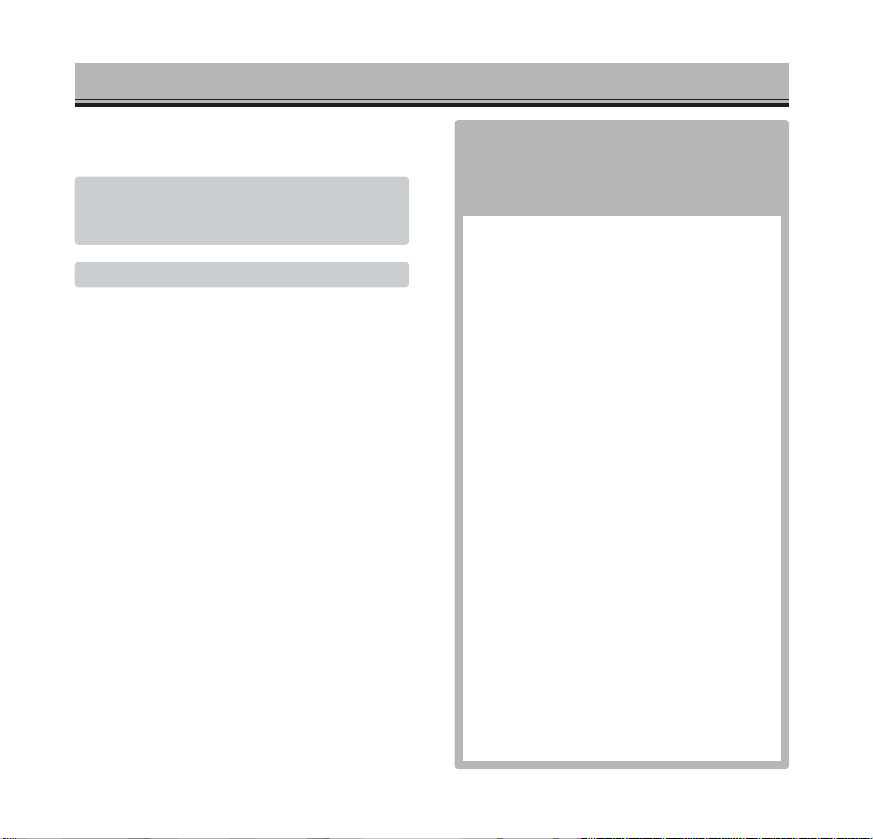
目次
2
正しく安全にお使いいただくために.................. 6
はじめに.............................................................. 11
基本撮影..................................... 17
撮影・再生の基本知識を説明しています。デジタル
カメラを初めてお使いの方はもちろん、すでに使っ
たことのある方もこの章は一通りお読みください。
電池を入れる................................................ 17
電池容量の確認 ...................................... 18
オートパワーオフ .................................. 18
電池を取り出す ...................................... 19
ACアダプター(別売り).......................... 19
カードを入れる/取り出す........................... 20
日時を設定する............................................ 22
撮影の準備.................................................... 24
撮影残り画像数 ...................................... 24
カメラの構え方 ...................................... 25
撮影する........................................................ 25
ピント合わせ.......................................... 28
オートフォーカスの苦手な被写体 ....... 28
ピントを合わせたいものが中央にないとき
.....29
フラッシュ撮影 ...................................... 30
フラッシュ光の届く距離 ...................... 30
画面表示の切り替え(撮影モード)....... 31
カメラ正面のミラーを使って
自分撮りをする................................31
撮影した画像を見る(再生する)................. 32
画面表示の切り替え(再生モード)........ 32
画像を手早く消去する........................... 33
再生画像を拡大する............................... 34
インデックス再生 .................................. 36
各部の名称............................................. 14
早分かり................................................. 12
ある程度デジタルカメラの知識をお持ちの方が、
すぐに撮影を始められる時に便利です。
Page 3
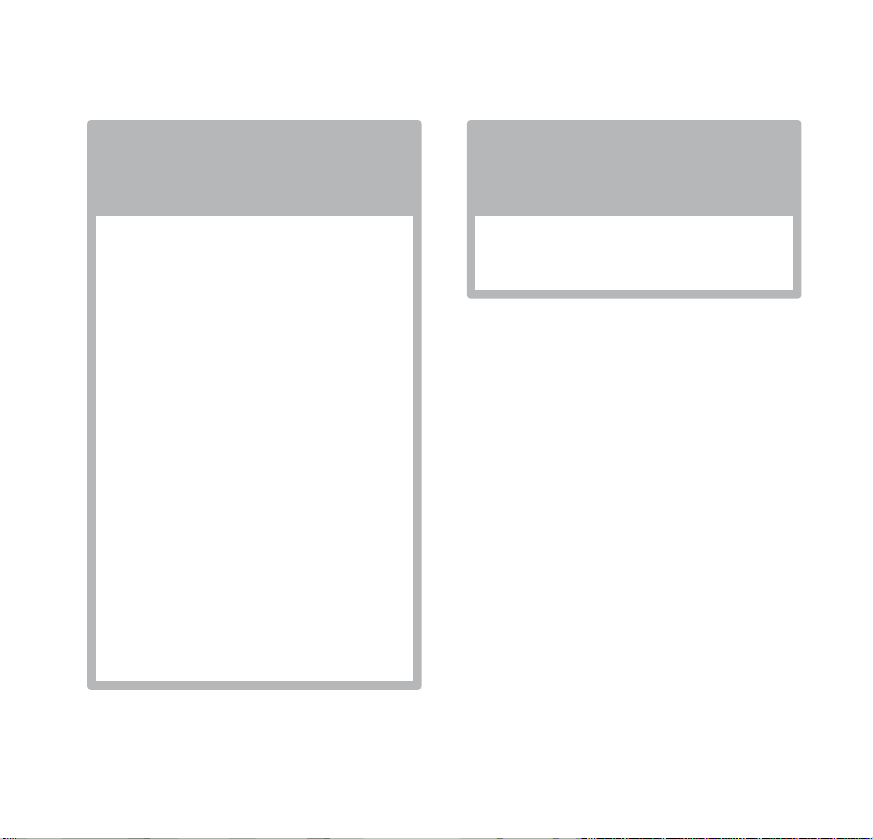
3
撮影メニュー .............................. 37
フラッシュモードや画像サイズなど、メニューで
様々な設定を変更することができます。必要に応じ
てお読みください。
クイックパネル............................................ 38
フラッシュモード........................................ 40
ドライブモード............................................ 43
セルフタイマー..........................................
44
連続撮影 .....................................................
44
マルチフレームショット....................... 45
画質モード.................................................... 46
ファイルサイズと撮影画像数について
... 48
ホワイトバランス........................................ 49
露出補正........................................................ 50
カラーモード................................................ 51
ポートレート.................................................52
合成撮影.........................................................53
撮影メニュー................................................ 56
コントローラーカスタマイズ..................... 58
オートリセット............................................ 60
日付写し込み................................................ 61
デジタルズーム............................................ 62
ファイルNo.メモリー.................................. 63
フォルダ形式................................................ 64
動画撮影モード........................... 65
動画の撮影方法ついて詳しく説明しています。動画
撮影の前に一通りお読みください。
動画撮影........................................................ 66
動画撮影メニュー .................................. 67
動画の再生............................................................
68
次ページへ続く
Page 4
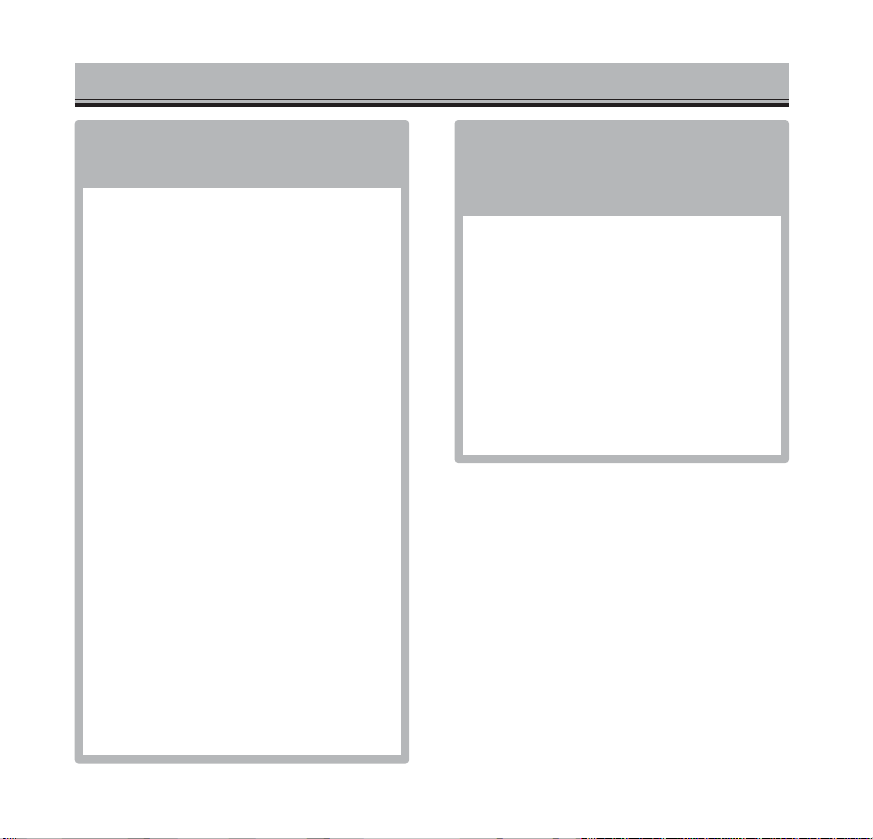
目次(続き)
4
セットアップメニュー.................. 97
液晶モニターの明るさやメニュー表示言語、操作
音・シャッター音などカメラの細かな設定を変更で
きます。必要に応じてお読みください。
セットアップメニュー................................. 98
液晶モニターの明るさ調整...................... 101
カードの初期化(フォーマット)
................... 102
設定値リセット......................................... 103
言語設定......................................................105
操作音、AF音、シャッター音の設定......106
オートパワーオフ.......................................106
日時設定......................................................107
日付並び......................................................108
USB接続.....................................................108
再生メニュー .............................. 69
再生時のいろいろな機能について説明しています。
必要に応じてお読みください。
クイックパネル............................................ 70
再生メニュー................................................ 71
画像を消去する............................................ 73
複数の画像を消去する........................... 73
大事な画像を残す(プロテクト)..................75
複数の画像をプロテクト(解除)する... 75
お気に入り.................................................... 77
お気に入りを作成する........................... 77
お気に入りを再生する........................... 78
お気に入り再生から通常再生に戻る.... 79
画像回転........................................................ 79
スライドショー(画像の自動再生)..............80
画像のプリント............................................ 81
プリントする方法について....................81
DPOF(プリント)指定.......................... 81
複数の画像をDPOF(プリント)指定する. 83
日付プリント ...........................................84
インデックスプリント............................85
PictBridge対応プリンタでの印刷.......86
カメラとプリンタの接続........................86
画像を見ながらプリント設定を行う.....88
メニュー画面によりプリント設定を行う90
DPOF(プリント)指定を使用する.........94
メール画像作成............................................ 95
メール用画像の保存されるフォルダ.....96
Page 5
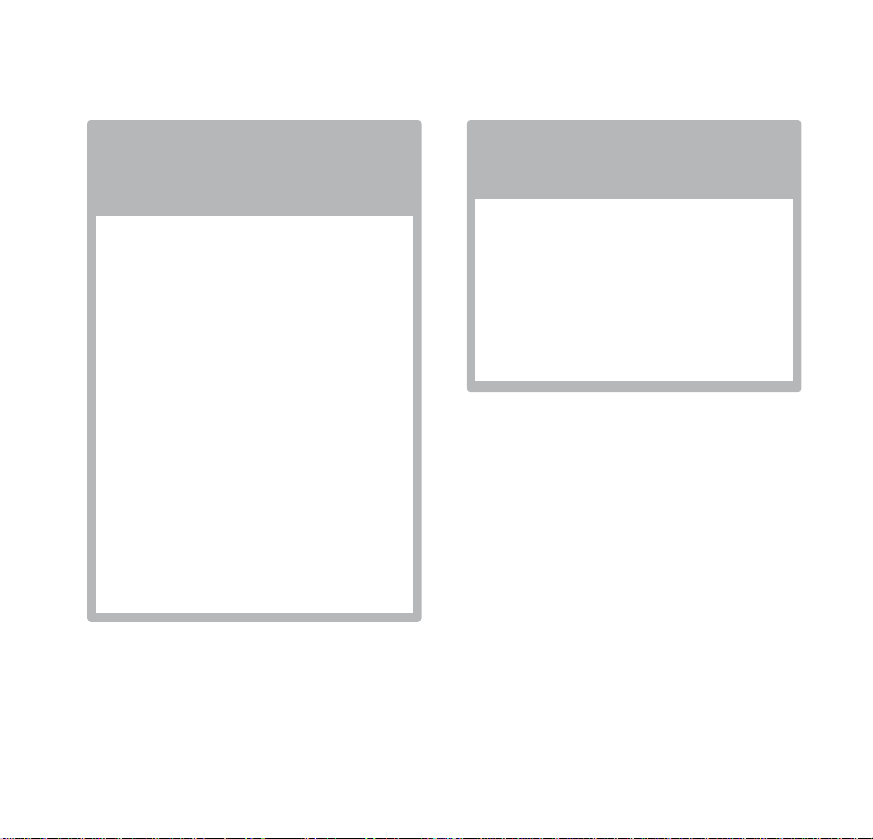
5
パソコンへの接続 ..................... 109
このカメラで撮影した画像をお持ちのパソコンに取
り込む方法や、カメラを画像入力装置として使用す
る方法(PCカメラ)について説明しています。
USB接続の動作環境................................ 110
パソコンへ接続する(USB接続)............ 112
パソコンに画像ファイルをコピー・保存する.113
WindowsXPの場合........................... 113
Windows2000,Me,98,98SEの場合 115
Macintoshの場合.............................. 117
接続を解除する......................................... 118
パソコンで画像ファイルを開ける .......... 120
フォルダ構成とファイルの種類 ........ 121
ドライバのインストール
(Windows
®
98/98SEのみ).................. 122
USB接続ができないときは..................... 125
QuickTimeのインストールと使い方..... 128
インストール方法................................ 128
操作方法............................................... 129
AdobePhotoshopAlbumMini.......... 130
PCカメラドライバ.....................................130
その他 ..................................... 131
一般的な注意事項や、トラブル時の処置等を記載し
ています。
メッセージ表示一覧.................................. 132
あれ?と思ったときは.............................. 134
アクセサリー(別売り)............................... 136
取り扱い上の注意 ..................................... 137
手入れと保管のしかた.............................. 140
主な性能..................................................... 141
索引............................................................. 144
Page 6
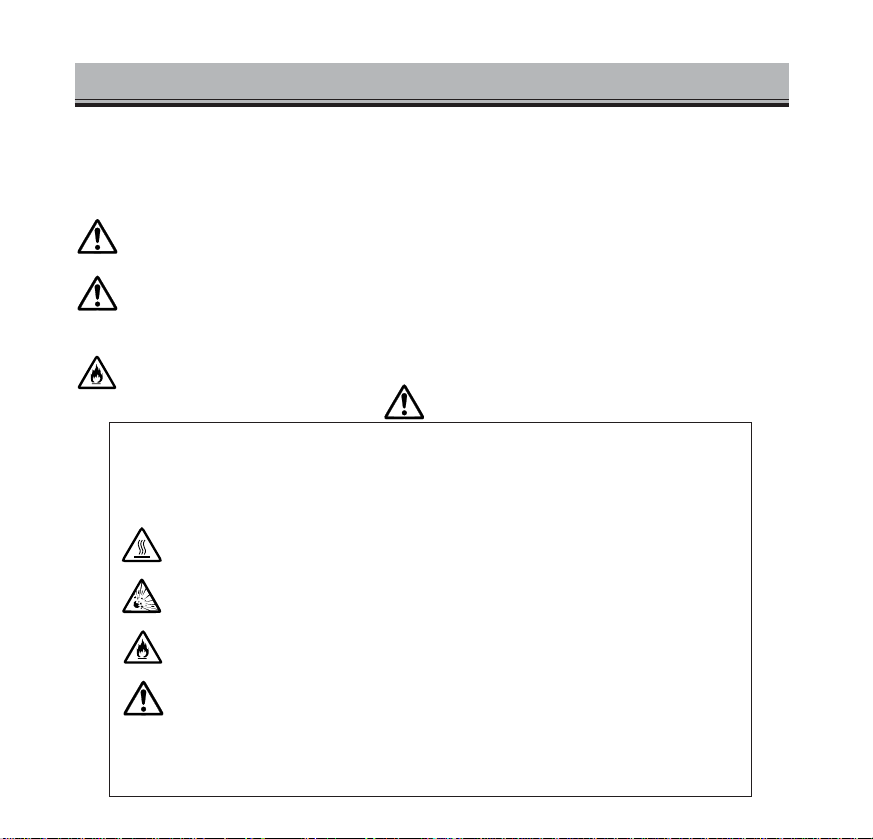
電池の取り扱いを誤ると、液漏れによる周囲の汚損や、発熱や破裂による火災
やケガの原因となりますので、次のことは必ずお守りください。
●
指定された電池以外は使わないでください。
●
電池の極性(+/−)を逆に入れないでください。
●
表面の被膜が破れたり、はがれたりした電池は使用しないでください。
●
電池のショート、分解、加熱、および火中・水中への投入は避けてくだ
さい。また金属類と一緒に保管しないでください。
●
新しい電池と古い電池、メーカーや種類の異なる電池、充電状態の異な
る電池を混ぜて使用しないでください。
●
アルカリ電池は充電しないでください。
●
充電式電池を充電する場合は、専用の充電器をご使用ください。
●
万一電池が液漏れし、液が目に入った場合は、こすらずにきれいな水で
洗った後、直ちに医師にご相談ください。液が手や衣服に付着した場合
は、水でよく洗い流してください。また、液漏れの起こった製品の使用
は中止してください。
正しく安全にお使いいただくために
6
警告
この表示を無視し、誤った取り扱いをすると、人が死亡したり、重傷を負う可能
性が想定される内容を示しています。
注意
この表示を無視し、誤った取り扱いをすると、人が傷害を負う可能性が想定され
る内容および物的損害の発生が予想される内容を示しています。
絵表示の例
△記号は、注意を促す内容があることを告げるものです。(左図の場合は発火注意)
お買い上げありがとうございます。
ここに示した注意事項は、正しく安全に製品をお使いいただくために、またあなたや他の人々への
危害や財産への損害を未然に防止するためのものです。よく理解して正しく安全にお使いください。
警告
Page 7
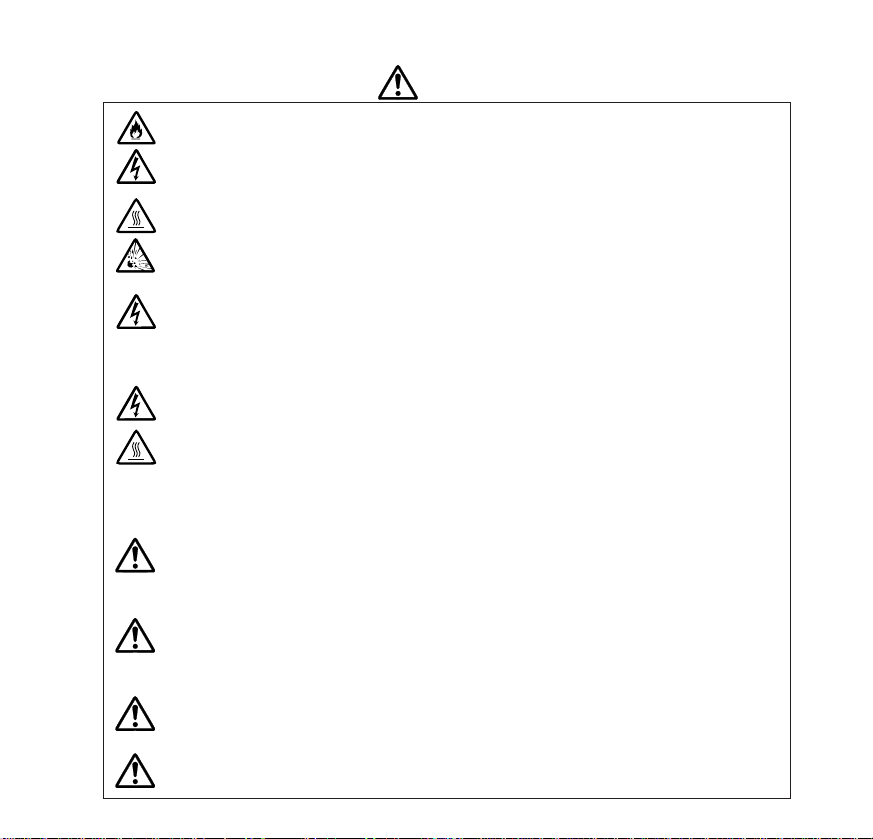
7
警告
ACアダプターをご使用になる場合は、専用品を表示された電源電圧で正しく
お使いください。
表示以外の電源電圧を使用すると、火災や感電の原因となります。
電池を廃棄するときは、テープなどで接点部を絶縁してください。
他の金属と接触すると発熱、破裂、発火の原因となります。お住まいの自治体の規則に従
って正しく廃棄するか、リサイクルしてください。
ご自分で分解、修理、改造をしないでください。
内部には高圧部分があり、触れると感電の原因となります。修理や分解が必要な場合は、
弊社アフターサービス窓口またはお買い求めの販売店にご依頼ください。
落下や損傷により内部、特にフラッシュ部が露出した場合は、内部に触れない
ように電池を抜き(ACアダプターの場合は電源プラグをコンセントから抜き)、
使用を中止してください。
フラッシュ部には高電圧が加わっていますので、感電の原因となります。またその他の部
分も使用を続けると、感電、火傷、火災の原因となります。弊社アフターサービス窓口ま
たはお買い求めの販売店に修理をご依頼ください。
幼児の口に入るような電池や小さな付属品は、幼児の手の届かないところに保
管してください。
幼児が飲み込む原因となります。万一飲み込んだ場合は、直ちに医師にご相談ください。
製品および付属品を、幼児・子供の手の届く範囲に放置しないでください。
幼児・子供の近くでご使用になる場合は、細心の注意をはらってください。ケガや事故の
原因となります。
フラッシュを人の目の近くで発光させないでください。
目の近くでフラッシュを発光させると視力障害を起こす原因となります。
車などの運転者に向けてフラッシュを発光しないでください。
交通事故の原因となります。
次ページへ続く
Page 8
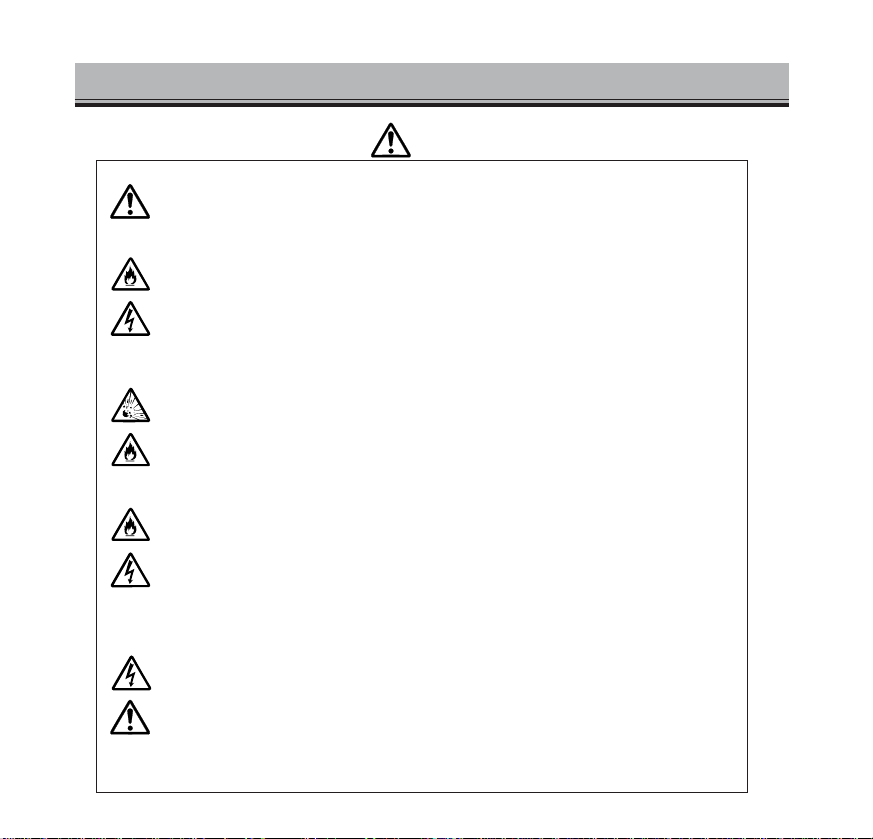
正しく安全にお使いいただくために(続き)
8
警告
自動車などの運転中や歩行中に撮影したり、液晶モニターを見たりしない
でください。
転倒や交通事故の原因となります。
風呂場など湿気の多い場所で使用したり、濡れた手で操作したりしないで
ください。内部に水が入った場合はすみやかに電池を抜き(ACアダプター
の場合は電源プラグをコンセントから抜き)、使用を中止してください。
使用を続けると、火災や感電の原因となります。裏表紙記載の弊社フォトサポートセ
ンターにご相談ください。
引火性の高いガスの充満している中や、ガソリン、ベンジン、シンナーの
近くで本製品を使用しないでください。また、お手入れの際にアルコール、
ベンジン、シンナー等の引火性溶剤は使用しないでください。
爆発や火災の原因となります。
ACアダプターをご使用の場合、電源コードに重いものを乗せたり、無理に
曲げたり、引っ張ったり、傷つけたり、加熱、破損および加工したりしな
いでください。またコンセントから抜くときは、電源プラグを持って抜い
てください。
コードが傷むと火災や感電の原因となります。コードが傷んだら、弊社アフターサー
ビス窓口またはお買い求めの販売店に交換をご依頼ください。
万一使用中に高熱、焦げ臭い、煙が出るなどの異常を感じたら、すみやか
に電池を抜き(ACアダプターの場合は電源プラグをコンセントから抜き)、
使用を中止してください。電池も高温になっていることがありますので、
火傷には十分注意してください。
使用を続けると感電、火傷、火災の原因となります。弊社アフターサービス窓口また
はお買い求めの販売店に修理をご依頼ください。
Page 9
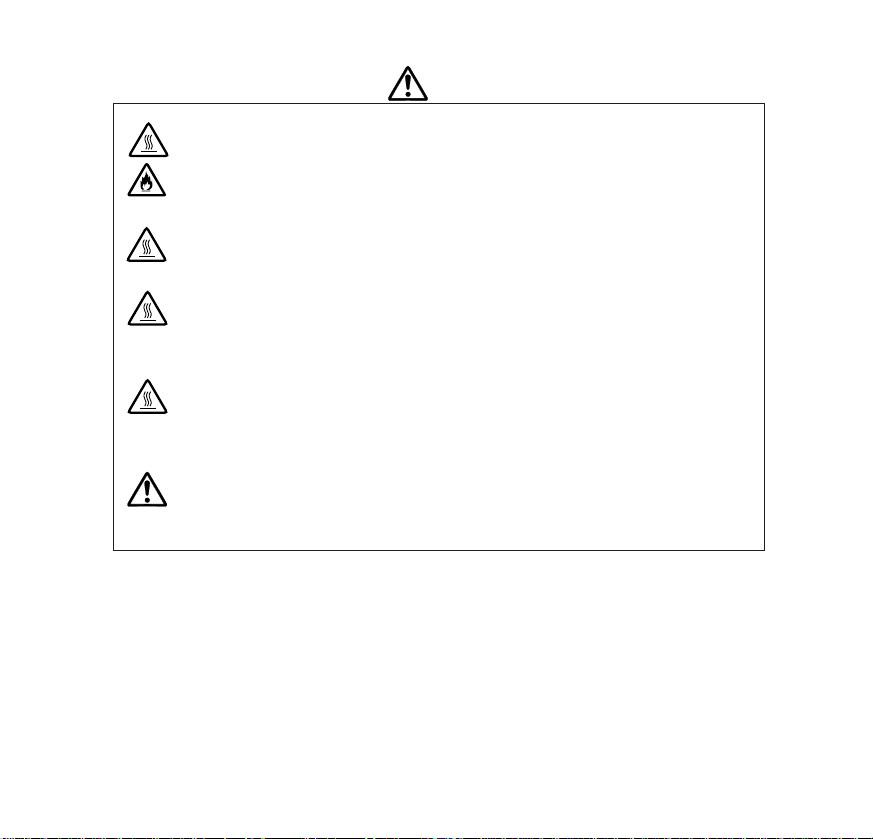
9
注意
車のトランクやダッシュボードなど、高温や多湿になるところでの使用や
保管は避けてください。
外装が変形したり、電池の液漏れ、発熱、破裂による火災、火傷、ケガの原因となり
ます。
長時間使用される場合は、皮膚を触れたままにしないでください。
本体の温度が高くなり、低温やけどの原因となることがあります。
長時間の使用後は、すぐに電池やカードを取り出さないでください。
電池やカードが熱くなっているため火傷の原因となります。電源を切って温度が下が
るまでしばらくお待ちください。
発光部に皮膚や物を密着させた状態で、フラッシュを発光させないでくだ
さい。
発光時に発光部が熱くなり、火傷の原因となります。
液晶モニターを強く押したり、衝撃を与えたりしないでください。
液晶モニターが割れるとケガの原因となり、中の液体に触れると炎症の原因となりま
す。中の液体に触れてしまった場合は、水でよく洗い流してください。万一目に入っ
た場合は、洗い流した後医師にご相談ください。
次ページへ続く
Page 10
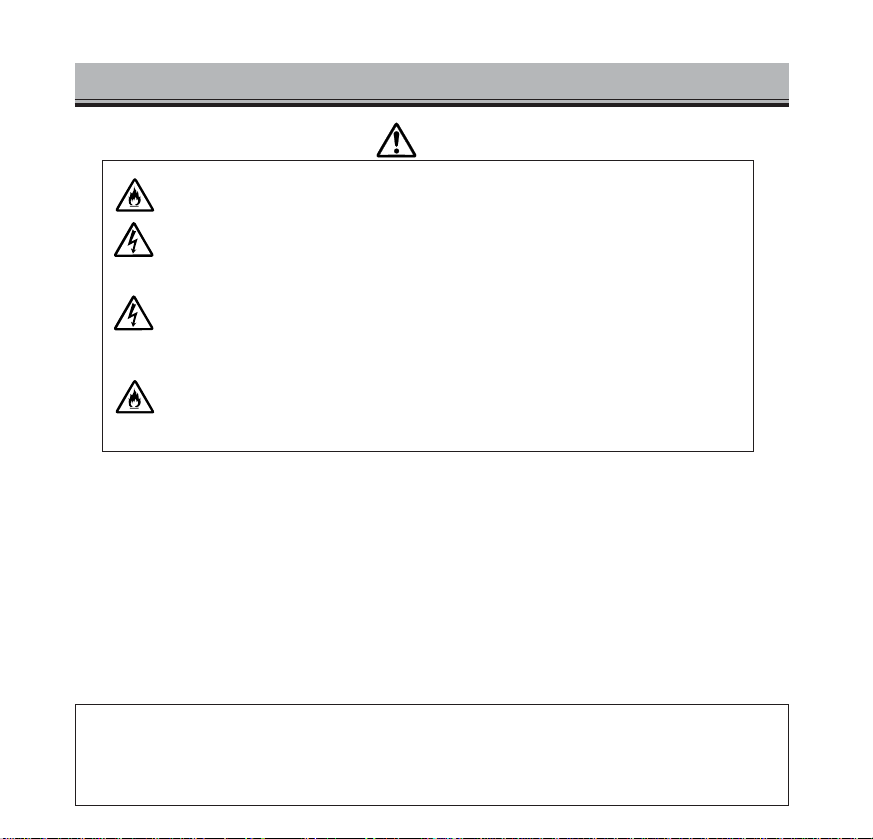
正しく安全にお使いいただくために(続き)
10
この装置は、情報処理装置等電波障害自主規制協議会(VCCI)の基準に基づくクラスB情報技術装置で
す。この装置は家庭環境で使用されることを目的としていますが、この装置がラジオやテレビジョン受
像機に近接して使用されると、受信障害を引き起こすことがあります。使用説明書にしたがって正しい
取り扱いをしてください。
KONICAMINOLTAは、コニカミノルタホールディングス株式会社の登録商標です。DiMAGEはコニカミノルタ
フォトイメージング株式会社の登録商標です。
WindowsおよびMicrosoftは、米国MicrosoftCorporationの米国およびその他の国における登録商標または商
標です。
Apple,Macintosh、MacOS,QuickTimeは、AppleComputer,Inc,の米国およびその他の国における登録
商標または商標です。
PentiumはIntelCorporationの登録商標です。
AdobeおよびPhotoshopAlbumは、AdobeSystemsIncorporatedの登録商標です。
その他記載の会社名や製品名は、それぞれの会社の登録商標または商標です。
注意
ACアダプター使用時は、電源プラグは差し込みの奥までしっかりと差し込
んでください。
電源プラグが傷ついていたり、差し込みがゆるい場合は使用しないでください。火災
や感電の原因となります。
ACアダプターを布や布団で覆ったり、周りに物を置いたりしないでくださ
い。
熱により変形して感電や火災の原因となったり、非常時にアダプターが抜けなくなっ
たりします。
お手入れの際や長期間使用しないときは、ACアダプターをコンセントから
抜いてください。
火災や感電の原因となります。
Page 11
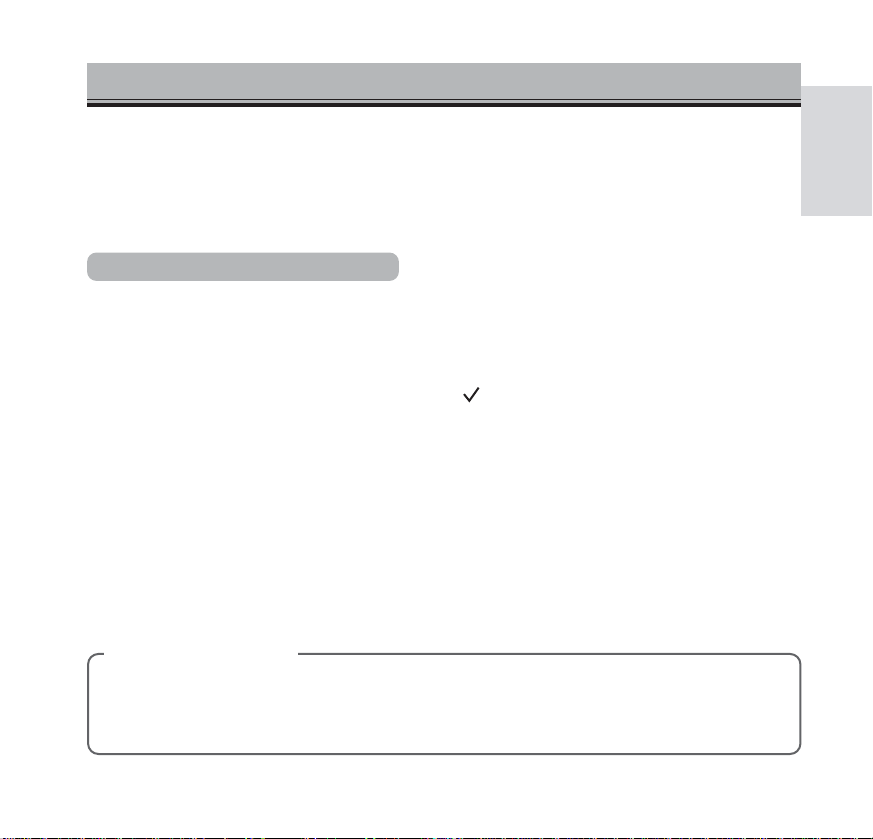
11
は
じ
め
に
はじめに
ユーザー登録について
本製品をご使用になる前に、お早めにユーザー登録をお済ませください。同梱されている「コ
ニカミノルタからのお知らせ」に記載の弊社ホームページからオンライン登録を行っていただ
けます。
お買い上げのパッケージに梱包されているのは以下の通りです。ご確認の上、不備な点がございま
したら、お買い求めの販売店にご連絡ください。
□
カメラ本体(コニカミノルタDiMAGEX21)
□
ハンドストラップ HS-DG120(P.16)
□
単3形アルカリ乾電池 2本(P.17)
□
SDメモリーカード(P.20)
□
USBケーブル USB-500(P.112)
お買い上げありがとうございます。
ディマージュX21は、軽量・コンパクトなボディに光学3倍ズーム機能を搭載したデジタルカメラ
です。屈曲光学系の採用により超薄型ボディを達成、メインスイッチを入れるとすぐに撮影ができ
る快適さに加え、動画の記録も可能です。
ご使用前に、この使用説明書をよくお読みいただき、末永くこの製品をご愛用ください。
内容物の確認
□ DiMAGEビューアー CD-ROM(P.110〜)
□ 本使用説明書
□ DiMAGEViewer使用説明書
(ディマージュビューアー)
□ アフターサービスのご案内
□ 保証書
□ コニカミノルタからのお知らせ
Page 12
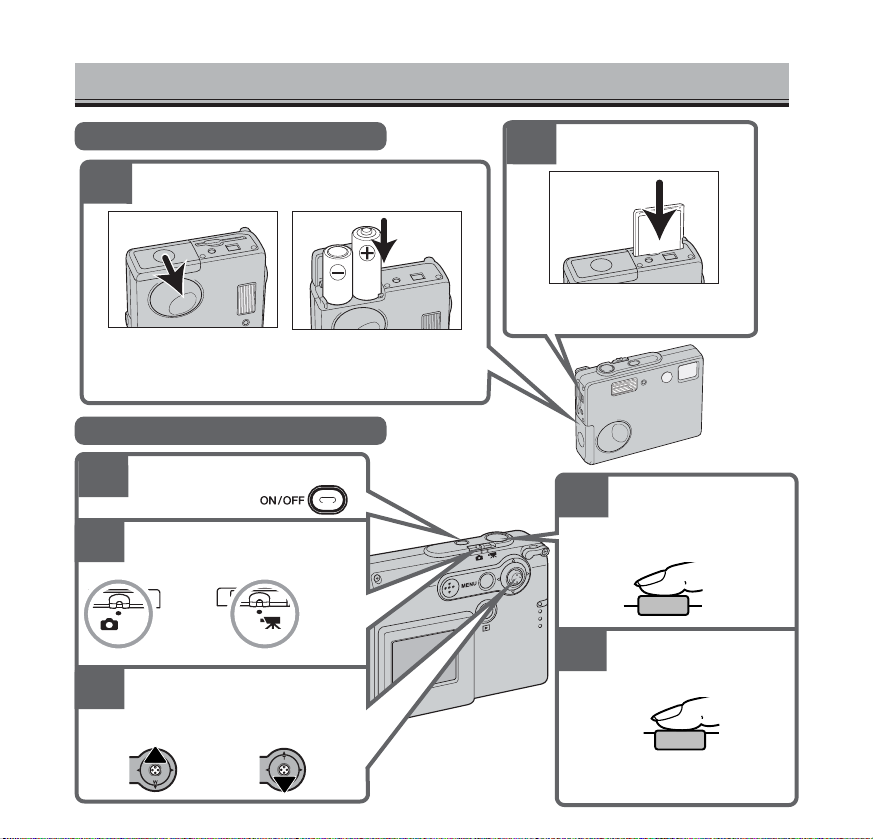
早分かり 詳しくは本文をご覧ください。
12
準備をする
電池を入れます。 →P.17
2
1
カードを入れます。
→P.20
撮影する P.25
メインスイッチを押して電
源を入れます。
1
撮影モード切り替えレバー
を合わせます。
2
十字コントローラーを上下
に倒して撮りたいものの大
きさを決めます。
3
撮影
動画
撮影
望遠
広角
シャッターボタンを
半押ししてピントを
合わせます。
4
シャッターボタンを押
し込んで撮影します。
5
半押し
電池室ふたを矢印の方向に
スライドさせます。
電池室内の+/−表示に
したがって、電池を入れ
ます。
カチッと音がするまで、カードを押
し込みます。
動画撮影を終了するには、もう一
度シャッターボタンを押します。
Page 13
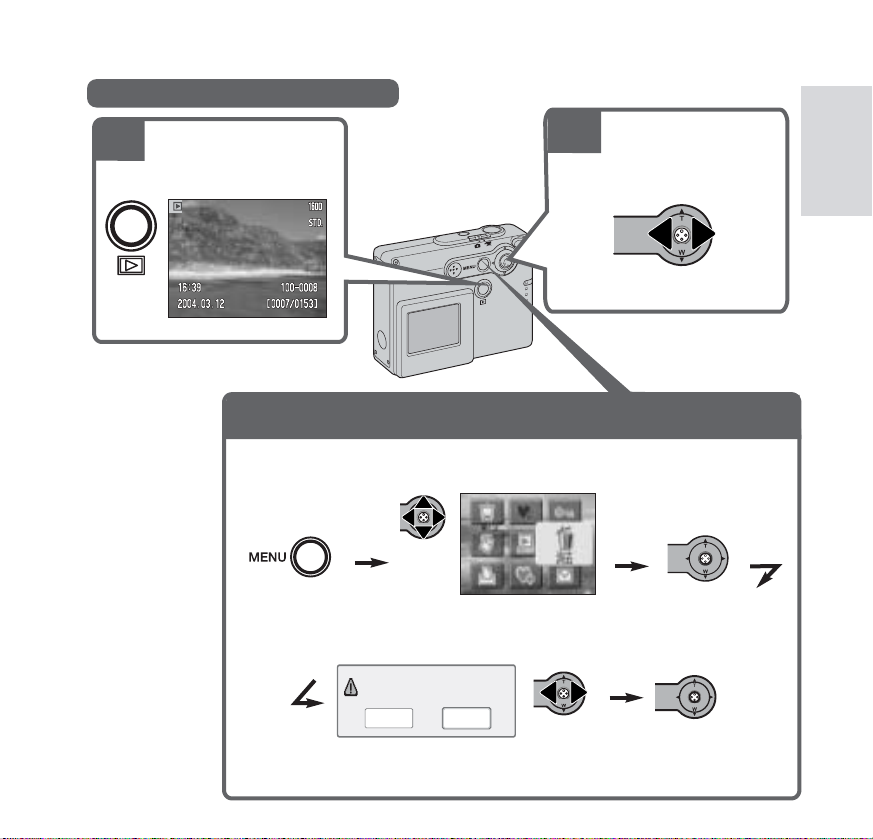
13
早
分
か
り
再生する P.32
再生ボタンを押します。
●
撮影された最新の画像が
表示されます。
2
1
十字コントローラー
で見たい画像を選び
ます。
十字コントローラーを上下左右
に倒して「消去」を選択
押して
決定
メニューボタン
を押す
「はい」を選択
押して
消去
まとめて画像を消去するには→P.73
このコマを消去しますか?
そのまま画像を消去するには・・・
はい
いいえ
Page 14
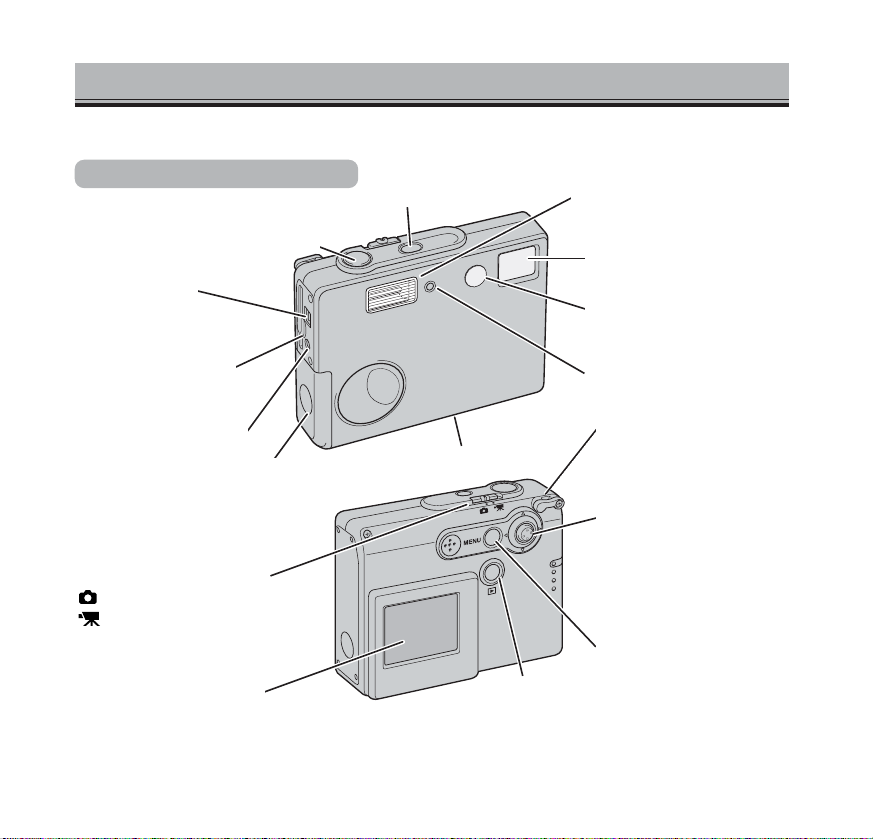
各部の名称
14
フラッシュ/アクセスランプ
オレンジ色すばやく点滅 :フラッシュ充電中(P.30)。
赤色すばやく点滅 :電池容量がないか(P.18)、カードに記録中または読み出しです。カードを
取り出さないでください。
撮影モード切り替えレバー
撮影モード
動画撮影モード
再生ボタン(32)
*
の付いたところは、直接手で触れないでください。()内は参照ページです。
カメラボディ
USB端子(112)
十字コントローラー
三脚ねじ穴(底面)
シャッターボタン
メインスイッチ
カードスロット(20)
DC電源入力端子(19)
電池室ふた(17、19)
フラッシュ(30、40)
*
セルフポートレートミラー
(31)
レンズ
*
セルフタイマーランプ
ストラップ取り付け部
(16)
メニューボタン
(37、67、69)
液晶モニター(15)
*
Page 15

15
各
部
の
名
称
各部の名称(説明のためすべての表示を点灯させています。)
液晶モニター(撮影モード時)
液晶モニター(再生モード時)
デジタルズーム(62)
ドライブモード(43)
撮影残り画像数(24)
ホワイトバランス(49)
撮影モード(25)
フラッシュモード(40)
電池容量(18)
画質(46)
ズーム位置表示(26、62)
露出補正(50)
ポートレート(52)
カラーモード(51)
フォーカス表示(27)
白:ピントが合っています
赤:ピントが合っていません
写し込み表示(61)
手ぶれ警告(27、42)
フォーカスフレーム(25)
撮影日時
拡大再生(34)
画像番号/全体の画像数
プロテクト(75) DPOF(プリント)指定(81)
ファイル番号(ファイルの通し番号)
フォルダ番号(フォルダの通し番号)
電池容量(18)
画質(46)
メール画像(95)
動画画像(68)
再生モード(32)
Page 16
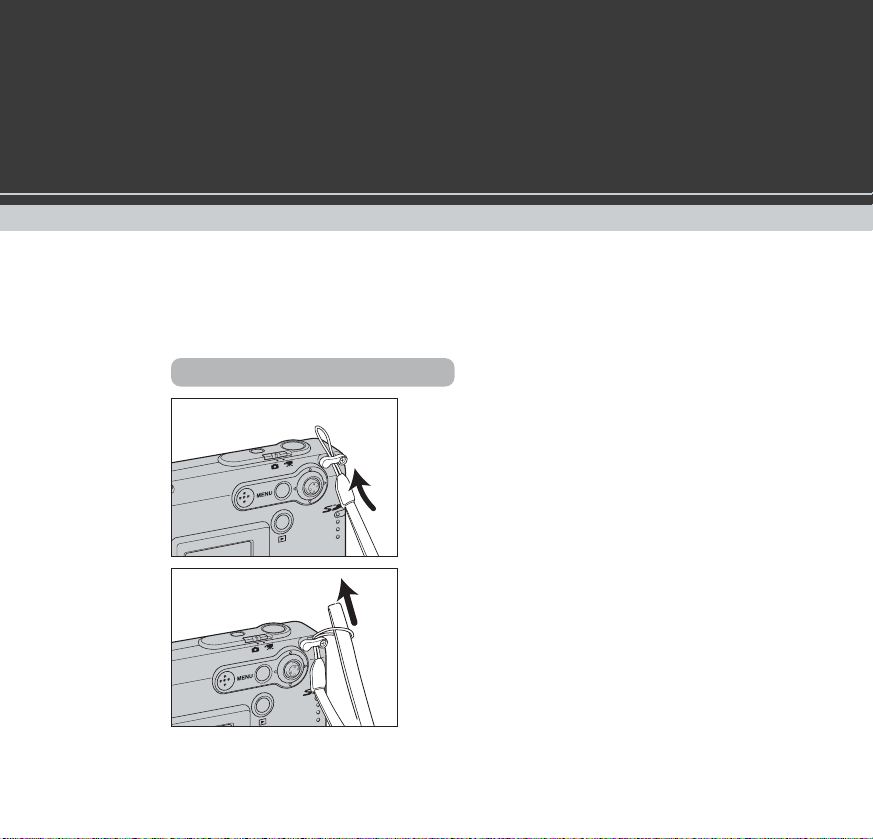
基本撮影
この章では、カメラの準備および最も基本的な撮影方法・再生方法を説明し
ています。
16
1.ストラップ取り付け部に、ストラ
ップの短い方を通します。
●
先端を細くして通してください。
●
取り付け部に対して垂直に押し込むよう
にすると通りやすくなります。通らない
場合は、先の細い物で先端を引っ張り出
してください。
2.通したストラップの輪に、もう一
方の端を通して引っ張ります。
ストラップの取り付け方
Page 17
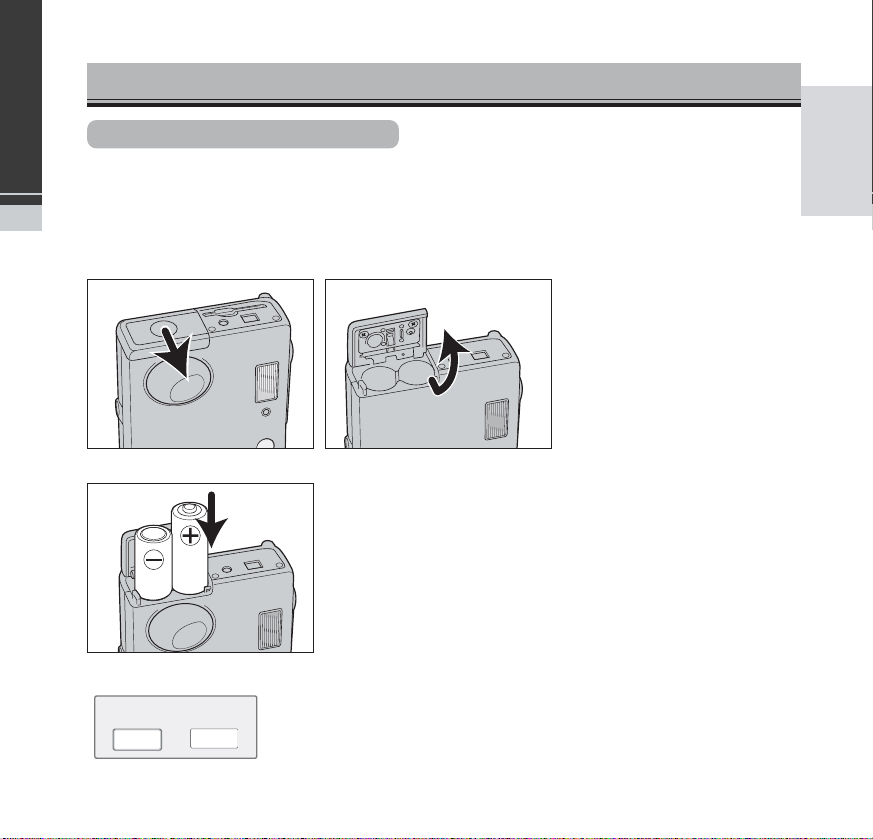
17
1.電池室ふたを矢印の方向に
スライドさせて開けます。
電池を入れる
2.電池室内の+/−表示にしたがって電池を入れます。
●
電池を入れ、はじめてカメラの電源を入ると、液晶モニターに、「日付け/
時刻を設定してください。」というメッセージが現れますので、日時を設定
してください(→P.22)。また、電池を長時間取り出したままにしている
と、日時の設定が失われることがあります。その場合も日時を再設定して
ください。
電池を入れる
単3形アルカリ乾電池2本、または単3形ニッケル水素(Ni-MH)電池2本を使用します。このカメ
ラには、単3形アルカリ乾電池が同梱されています。より長い時間の撮影には、単3形ニッケル水
素(Ni-MH)電池の使用をおすすめします。ニッケル水素電池は必ず指定の充電器でフル充電してか
らお使いください。電池の性能は銘柄によって差があります。
●
これら以外の電池は使用できません。
3.電池室ふたを閉じ、カメラ背面の方向にカチッと音が
するまでスライドさせて元通りに閉めます。
●
最後まで確実に閉めてください。
日付/時刻を設定
してください
いいえ
はい
電
池
を
入
れ
る
Page 18

電池容量の確認
メインスイッチを押して電源を入れたり、撮影・動画撮影・再生モードを切り替えたりすると、電
池の容量が液晶モニターに表示されます。
電池容量は十分です。(4秒間のみ表示)
電池容量が少なくなりました。(4秒間のみ表示)電池の充電・
交換をおすすめします。
(赤色になった場合)できるだけ早く電池の充電・交換をして
ください。
この状態でも動画以外の撮影はできます。これより電池容量が少
なくなると節電のためフラッシュ充電中は液晶モニターが消灯し
ます。
フラッシュ/アクセスランプが3秒間すばやく点滅(左図)、または「電池
がなくなりました」というメッセージが現れると、シャッターは切れませ
ん。
●
新しい電池を入れても何も表示されないときは、電池の向き(+/−)を確認してください。
●
長時間の撮影、再生、パソコンとの接続時には、別売りのACアダプターAC-12の使用をおすすめしま
す。
オートパワーオフ(操作しないでいると自動的に電源が切れます)
一定時間何も操作をしないでいると、節電のため自動的にカメラの電源が切れます(オートパワー
オフ)。撮影を再開する場合は、もう一度メインスイッチを押して電源を入れてください。
●
オートパワーオフまでの時間(初期設定は3分)を変更することもできます。→ P.106
18
電池を入れる(続き)
Page 19
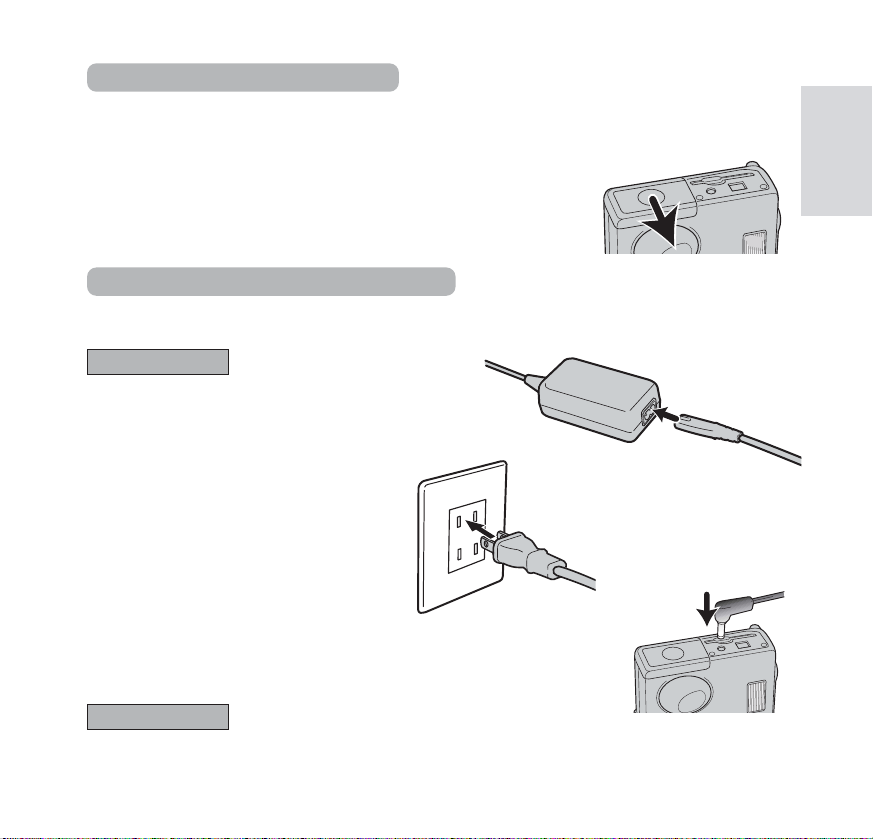
19
電
池
を
入
れ
る
電池室ふたを開け、電池を取り出します。
●
ふたの開け方は → P.17
電池を取り出す
電池を取り出すときには、電源が入っていない(=カメラがOFFになっている)のを確認してから
取り出してください。
ACアダプター(別売り)
1.ACアダプター本体に電源コードを図のよう
に差し込みます。
2.電源プラグをコンセントに差し
込みます。
3.カメラの電源が入っていないのを確認してから、DC電源入力端
子にACアダプターの出力プラグを差し込みます。
屋内などAC電源が使える場合は、別売りのACアダプターAC-12を使用すると、電池の残りを気
にすることなく撮影ができて便利です。
1. カメラのメインスイッチを押して電源を切った後、出力プラグをカメラのDC電源入
力端子から取り外します。
2. ACアダプターの電源プラグをコンセントから抜きます。
接続のしかた
取り外し方
Page 20
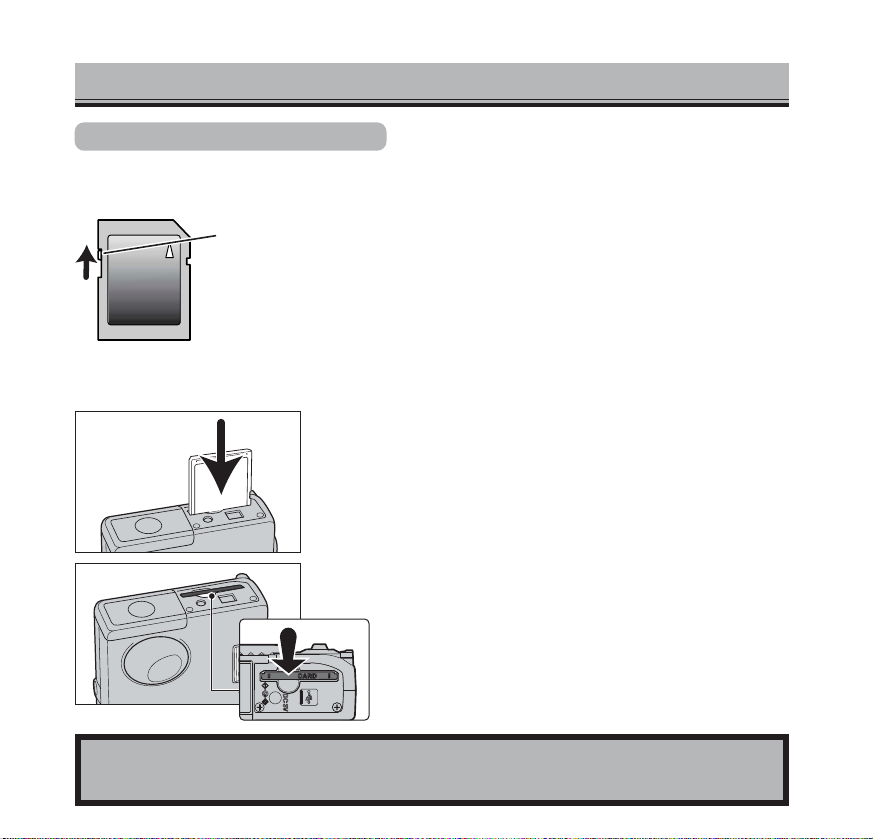
20
カードを入れる/取り出す
入れ方
画像を記録するには、SDメモリーカードまたはマルチメディアカード(以下、カード)が必要です。
付属のSDメモリーカードは、そのままこのカメラに入れてお使いになれます。
ライトプロテクトスイッチ
●
SDメモリーカードには、ライトプロテクト(書き込み禁止)スイッチがついてい
ます。このスイッチを下にスライドさせると、カードへのデータ書き込みが禁止
され、カード内の画像等を保護することができます。書き込みする際には、スイ
ッチを上に上げてください。
カードを入れるときには、電源が入っていない(=カメラがOFFになっている)のを確認してから
入れてください。
1.カードのラベルをカメラの前面側、接点を背面側に向
け、ラベル上の▼マークを挿入口に向けて差し込みま
す。
注意
撮影中にカードを不用意に押し込み、意図せずに取り出さないように注意してください。
2.カチッと音がするまで、矢印の部分を押し込み
ます。
●
まっすぐに押し込みます。端を押し込まないでください。
●
カードが奥まで入らない場合は、無理に押し込まずに、
カードの向きを確かめて正しく入れ直してください。
●
奥まで入ると、カードはロックされます。
Page 21
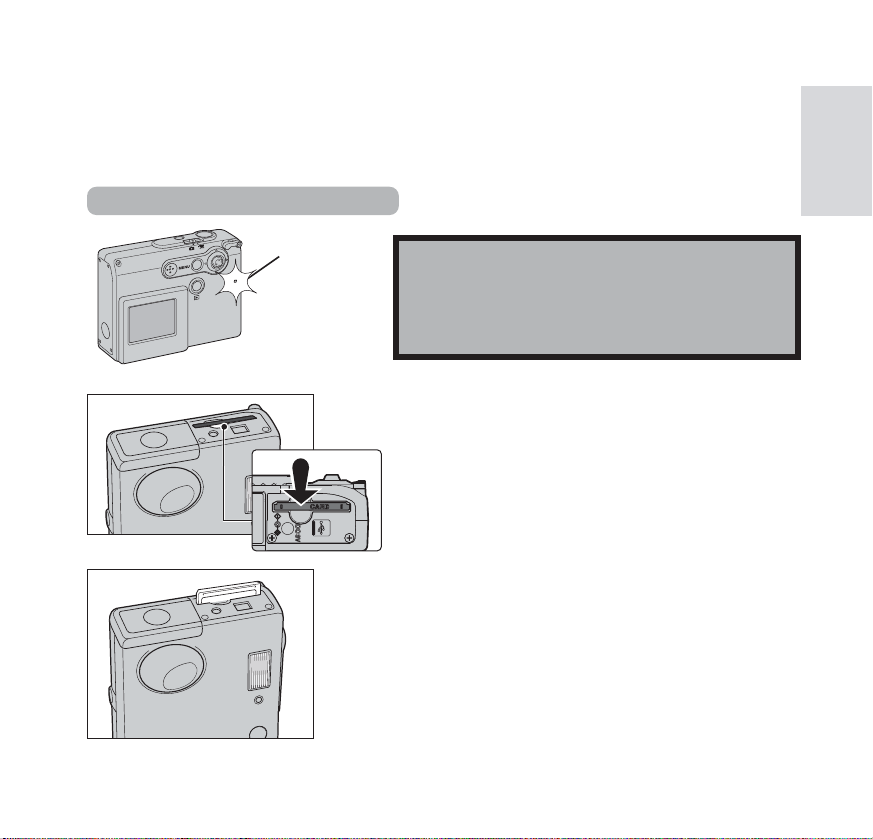
21
カ
ー
ド
を
入
れ
る
/
取
り
出
す
●
カードが入ってないときは、「カードが入っていません」というメッセージが現れます。また、撮影モー
ドでは撮影残り画像数が、動画撮影モードでは時間表示が、赤色の−−−−になります。
●
マルチメディアカードを使用した場合、SDメモリーカードと比べて撮影・再生時の動作応答時間がかな
り長くなります。
注意
赤色のアクセスランプが点滅している間は、カー
ドを取り出さないでください。カード内のデータ
が破損する原因となります。
取り出し方
1.カチッと音がするまで矢印の部分を中に押し込みます。
●
ロックが外れ、カードが出てきます。
アクセスランプ
2.カードを取り出します。
Page 22

22
日時を設定する
カメラをご購入後初めて使用されるときや、電池を長時間取り出したま
まにしたときなど、日時の設定が失われることがあります。、「日付/時
刻を設定してください」というメッセージが現れたら、日時の設定を行
なってください。 ※日時の変更をするには→P.107.
1.メインスイッチを押して電源を入
れます。
2.「はい」を選択している
状態で十字コントローラ
ー(以下コントローラー)
を押します。
●
日時修正画面になります。
日付/時刻を設定
してください
いいえ
はい
日付/時刻を設定
してください
いいえ
はい
選択 指定 完了
Page 23
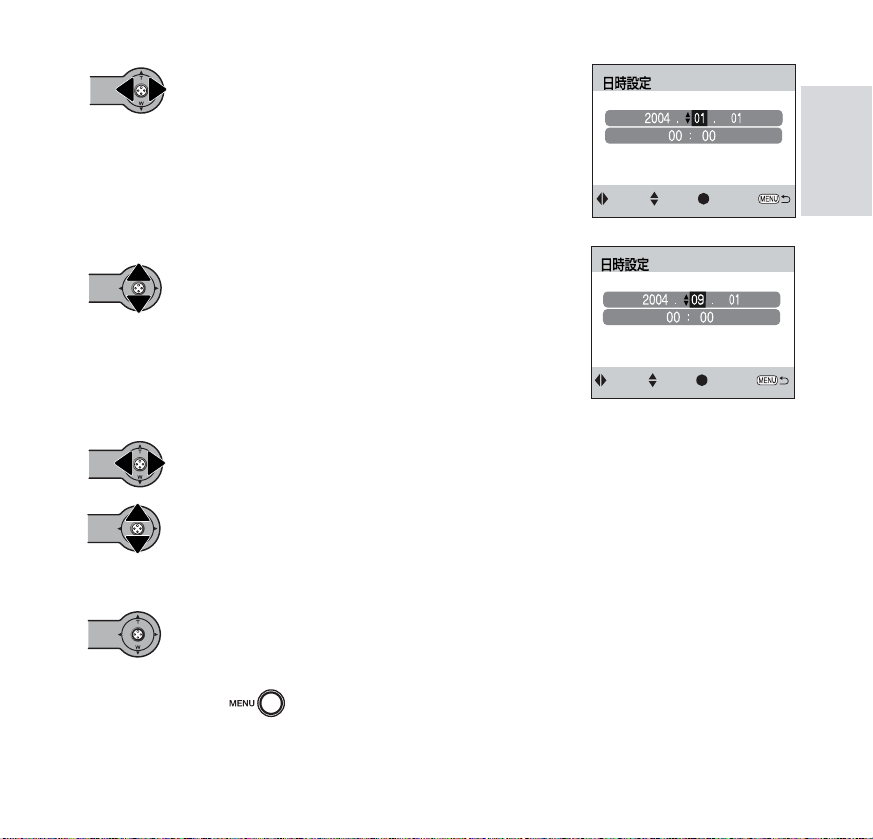
23
日
時
の
設
定
選択 指定 完了
3
. コントローラーを左右に倒して修正したい
項目を選びます。
4.
コントローラーを上下に倒して希望の数値
を選びます。
選択 指定 完了
6.
修正が終了したら、コントローラーを押します。
●
日付設定が完了し、時計がスタートします。
●
途中でメニューボタンを押すと、日時設定が行なわずに元の画面に戻ります。
5.
必要なだけ3、4の操作を繰り返します。
●
コントローラーを倒したまま保持すると、数値が早送
りされます。
Page 24
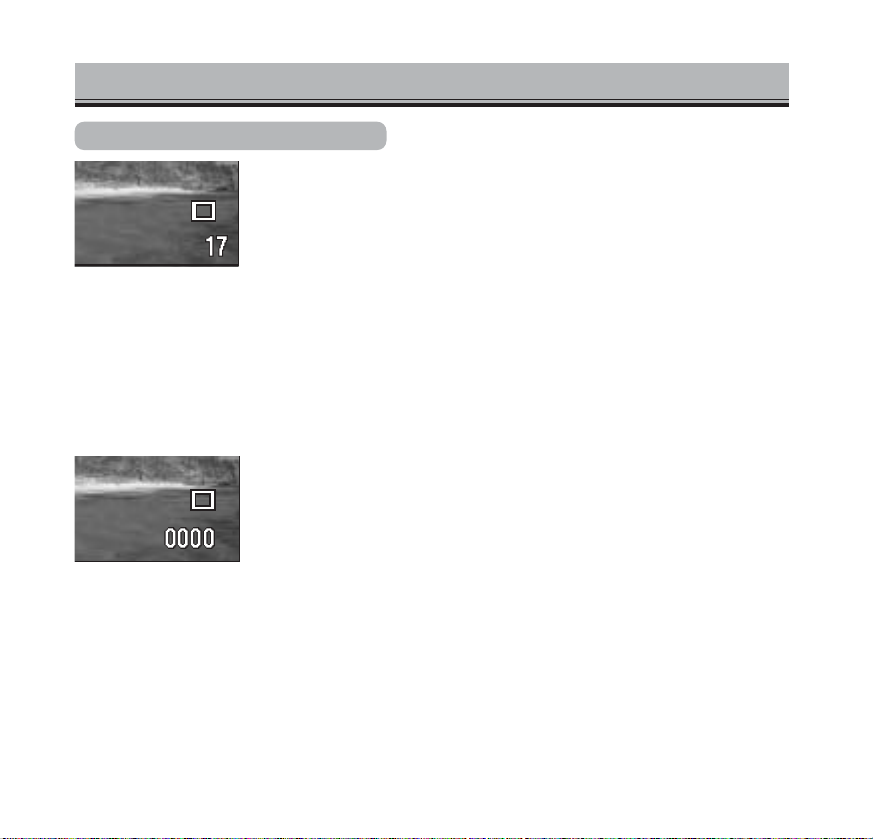
24
撮影の準備
撮影残り画像数
カードを入れて、カメラの電源を入れると、液晶モニター右下に撮影
残り画像数(現在の設定で撮影を続けると、後何枚撮影できるか)が表
示されます。
1枚のカードに記録できる画像数は、カードの容量、カメラで設定された画質によって異なります。
付属のカード(8MB)で初期設定(画質1600×1200スタンダード)で撮影する場合、記録できる
画像数は約11枚です。
●
異なる容量のカードを使用した場合や、画質を変更した場合、また動画撮影を行なった場合は、撮影で
きる画像数は大きく変わります。※詳細は → P.48
●
ファイルサイズは被写体によって異なるため、撮影シーンによっては、撮影後に撮影残り画像数表示が
変化しない場合もあります。
●
「0000」が赤字で表示され、「カードに空きがありません」というメッ
セージが出たときは、カードがいっぱいです。画質を変更する、カード
内の画像を消去する、カードを交換する、のいずれかを行なってくださ
い。
画質の変更 →P.46
画像の消去 →P.33、73
Page 25
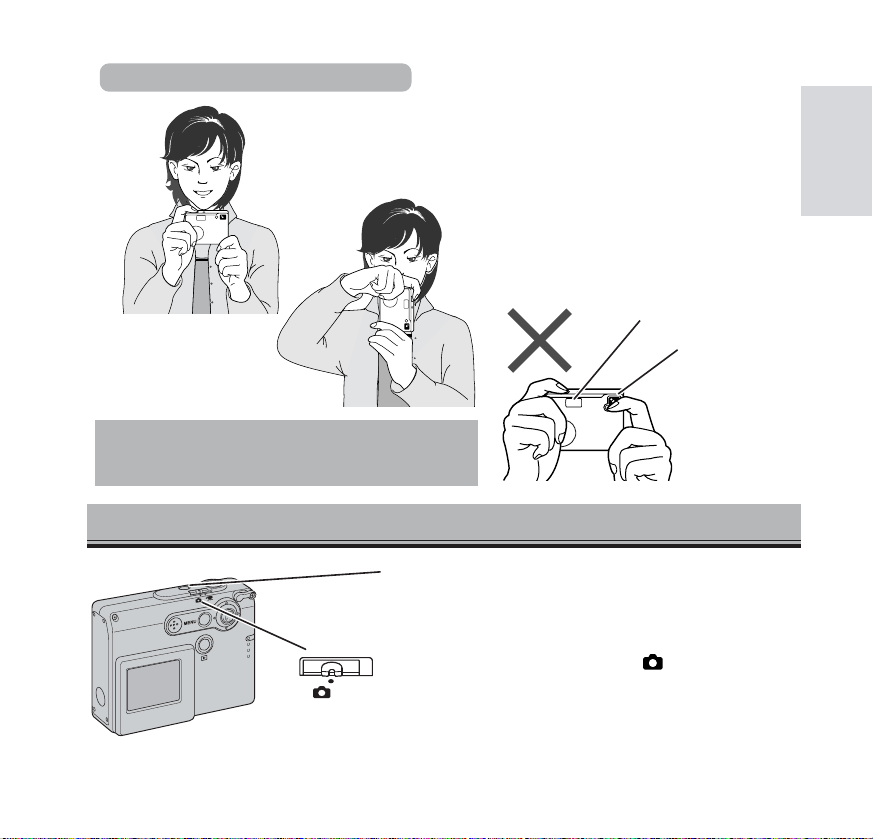
25
撮
影
す
る
撮
影
の
準
備
カメラの構え方
手ぶれが起こらないよう、脇を締め、両手でしっかりとカメ
ラを構えて撮影してください。
●
レンズやフラッシュなど、カメラの前面に指や髪、ストラップ
がかからないようにしてください。
●
縦位置で撮影するときは、フラッシュをレ
ンズより上にしてください。
レンズやフラッシュに指をかけないように!
失敗の原因となるので注意してください。
撮影する
1.メインスイッチを押して電源を入れます。
●
電池の状態によっては、起動時間が若干長くなる場合があ
ります。
2.撮影モード切り替えレバーを に合わせます。
●
撮影モードになります。
レンズ
フラッシュ
次ページへ続く
Page 26
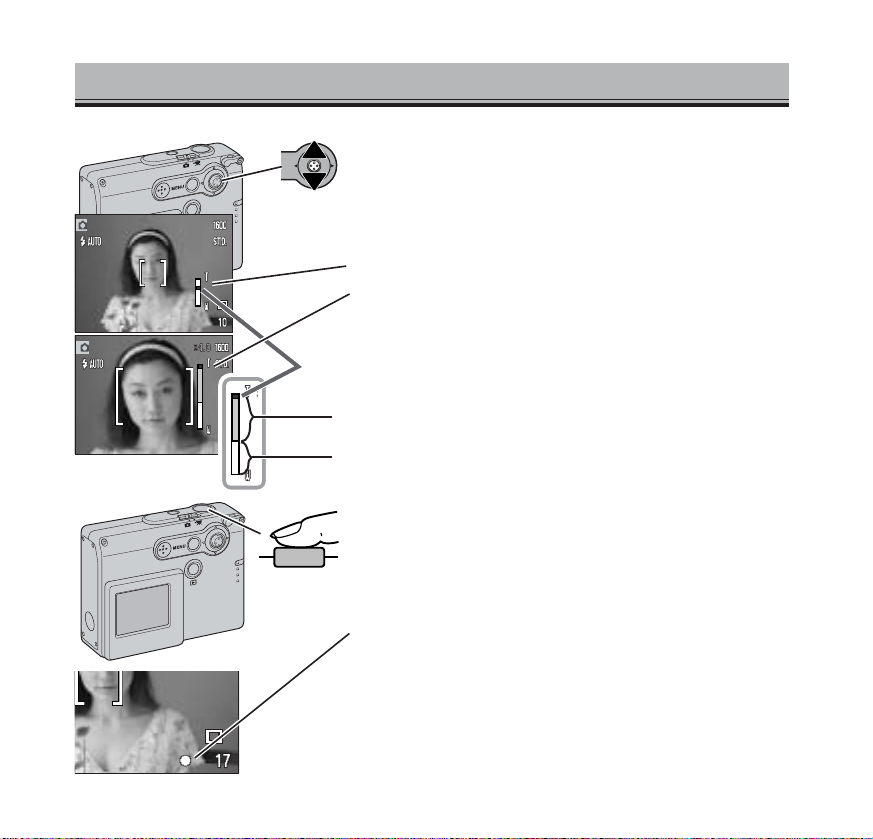
4.シャッターボタンを半押しします。
●
シャッターボタンを軽く押すと、途中で少し止まるところが
あります。そこまで押すことを「半押し」と呼びます。
●
シャッターボタンを半押しするとピントが合います。ピント
が合うと、液晶モニター右下には白い○が点灯します。
●
AF音を設定しているときは、ピントが合うと音でお知らせ
します。
●
液晶モニターが消灯する場合は、フラッシュが充電中です。
シャッターボタンを半押しし続けると再度点灯します。
26
撮影する(続き)
※半押ししたときのその他の表示については →次ページ
光学ズーム領域
デジタルズーム領域
現在のズーム位置
3.液晶モニターで構図を決め、コントローラーを上下
に倒し、ズームして大きさを決めます。
●
上に倒すと望遠に、下に倒すと広角になります。
●
液晶モニター内の[]中のものにピントが合います。
※ピントが合わないときは →P.28
●
撮りたいものから10㎝以上離れてください。
●
ズーム操作を行うと、画面右側にズーム表示が現れます。
●
デジタルズームを「あり」に設定している時(P.62)のズーム
表示は、光学ズーム領域に加えデジタルズーム領域も表示され
ます。
Page 27
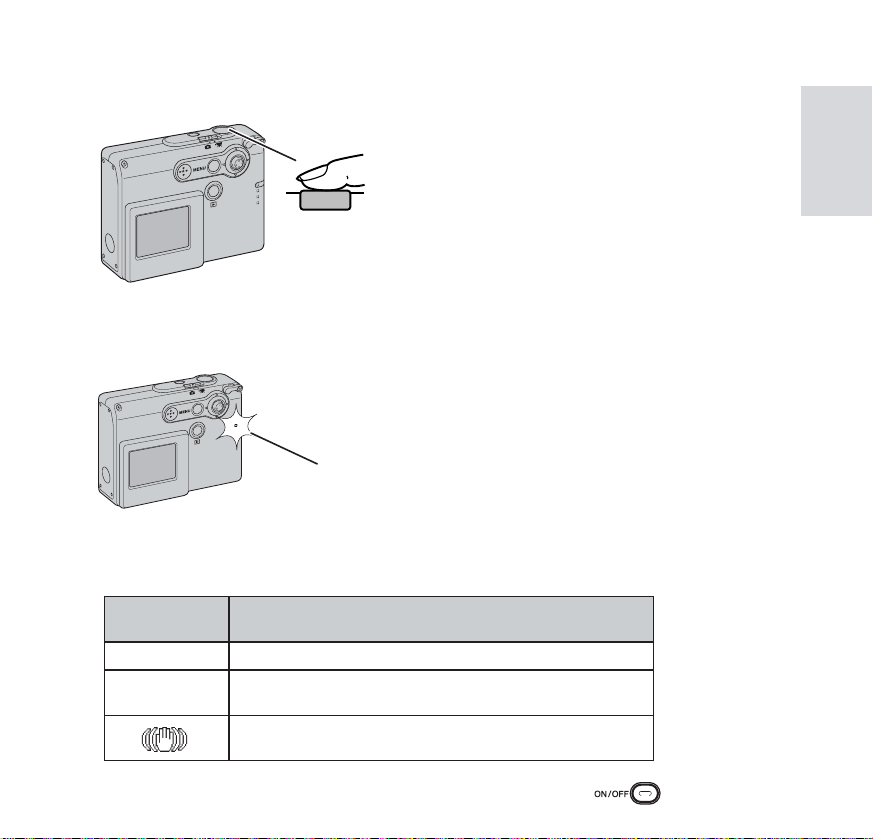
27
撮
影
す
る
5.シャッターボタンをゆっくり押し込んで撮影しま
す。
●
撮影後シャッターボタンを押し込んだままにしていると、
撮影した画像が液晶モニターに表示され確認することがで
きます。連続撮影やセルフタイマー撮影の場合は、この機
能は使用できません。
●
シャッターボタンを半押しした時に現れる表示の意味は以下の通りです。
ピントが合わない、または撮りたいものに近づき過ぎていま
す(→ P.28)。
シャッター速度が遅くなっています。手ぶれに注意するか、
三脚を使って撮影してください。
●
撮影された画像は自動的にカードに記録(書き込み)されま
す。書き込み中は赤色のアクセスランプが点滅します。その
間はカードを取り出さないでください。
赤色
の●点灯
状況
液晶モニター
右下の表示
ピントが合っています。撮影できます。白色の○点灯
●
撮影終了後は、メインスイッチを押して電源を切ってください。
アクセスランプ
Page 28
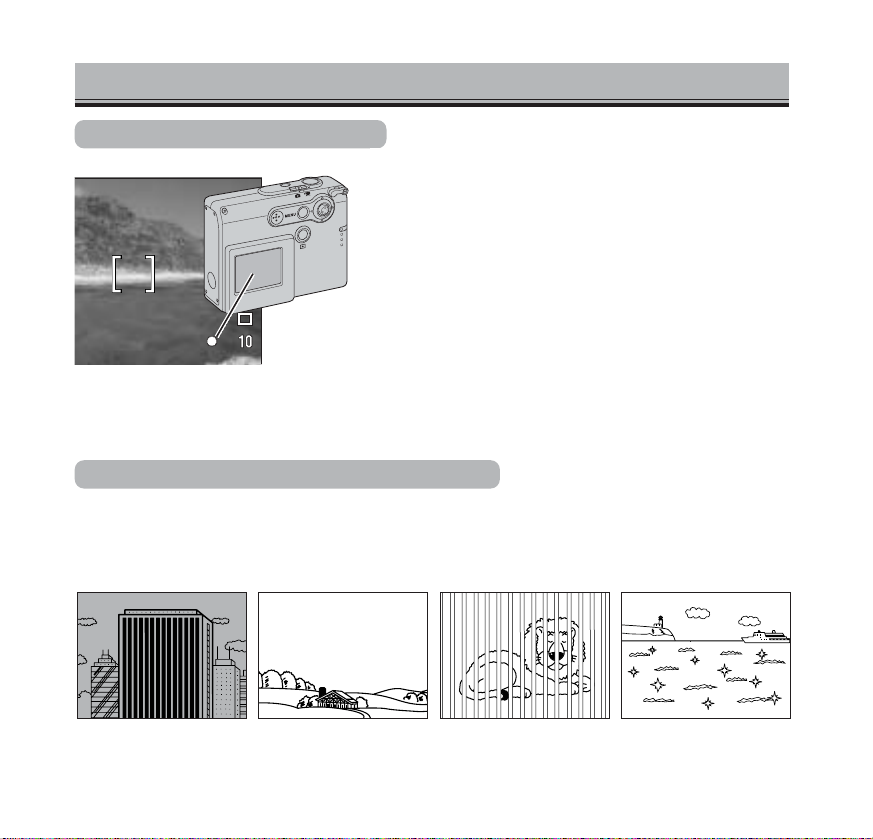
撮影する(続き)
28
オートフォーカスの苦手な被写体
オートフォーカスのピント合わせは被写体のコントラスト(明暗差)を利用しています。したがって、
次のような被写体ではオートフォーカスでピントが合いにくいことがあります。このような場合は、
次ページのフォーカスロック撮影で、被写体と同じ距離にあるものにピントを固定して撮影してく
ださい。
ピント合わせ
シャッターボタンを半押しすると、自動的にピント合わ
せが行われ、[]の中のものにピントが合います。ピン
トが合うと、液晶モニターの白色のフォーカス表示○が
点灯します。
赤い●が点灯したときは、ピントが合っていません。以
下を確認してください。
・撮りたいものから10㎝以上離れていますか?
・オートフォーカスの苦手な被写体(以下参照)を撮影し
ようとしていませんか?
暗すぎるもの 青空や白壁など
コントラストのないもの
[]の中に
距離の異なるものが
混じっているとき
太陽のように
明るいものや、
車のボディ、水面など
きらきら輝いているもの
Page 29
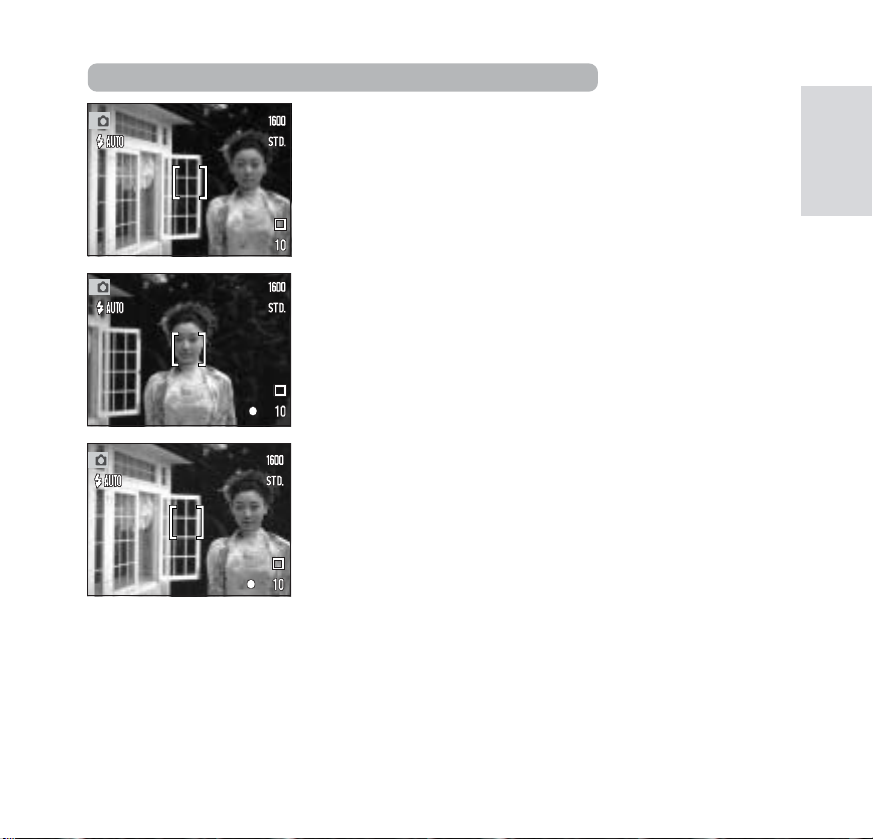
29
撮
影
す
る
ピントを合わせたいものが画面中央にないとき
ピントを合わせたいものが画面中央にないときに、そのまま撮影す
ると、中心部の背景にピントが合って人物がぼけてしまいます。こ
のようなときは、次のようにしてピントを固定(フォーカスロック)
して撮影してください。
1.ピントを合わせたいものに[]を合わせ、シャッターボ
タンを半押しします。
●
ピントが合っていること(液晶モニター右下の白い○点灯)を確認しま
す。
2.シャッターボタンを半押ししたまま、撮りたい構図に戻し
ます。
3.シャッターボタンを押し込んで撮影します。
Page 30
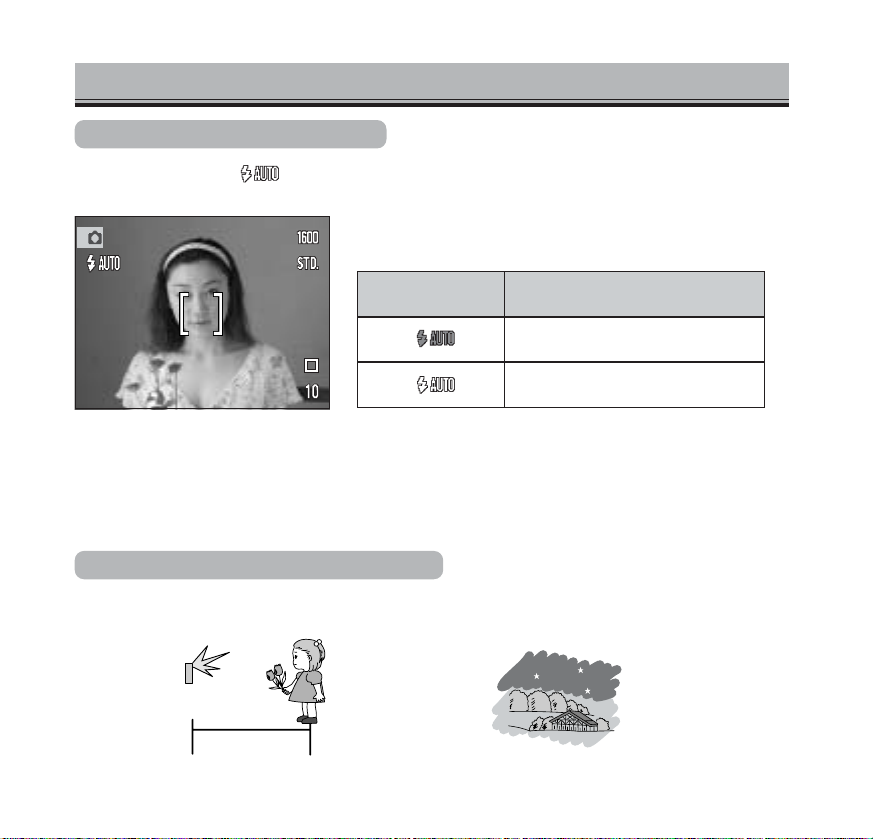
30
撮影する(続き)
フラッシュ撮影
フラッシュが自動発光 の場合、必要時には自動的に発光します。
フラッシュの光が届く範囲には限度があります。最広角側では3.6m、最望遠側では2.7mを目安
に撮影してください。
広角側:0.20〜3.6m
望遠側:0.20〜2.7m
夜景など暗い場合は、フラッシュが発
光しても遠くの景色は写りません。
※フラッシュモードを変更するには →P.40
●
シャッターボタンを半押ししていると、フラッシュの状態を
フラッシュモードの表示でお知らせします。
フラッシュの充電が完了しました。
撮影することができます。
白色の 点灯
状況
フラッシュモードの
表示
フラッシュ充電中です。
シャッターは切れません。
赤色の 点灯
フラッシュ光の届く距離
※表はフラッシュモードが自動発光の場合です。
●
画面表示が「表示なし」の場合は、フラッシュ充電中のみフラッシュモードの表示が赤く点灯します。
●
20cmより近くでフラッシュ撮影する場合は、フラッシュを発光禁止にしての撮影をおすすめします。
●
電池容量が少ないと、フラッシュ充電中は液晶モニターが消灯します。カードスロット横のフラッシ
ュ/アクセスランプがオレンジ色に点滅して、充電中をお知らせします。
Page 31

カメラ正面にあるミラーを見ながら、自分自身を撮影したり、ツーショットの撮影を行なうことが
できます。
カメラ正面のミラーを使って自分撮りをする
31
撮
影
す
る
画面表示の切り替え(撮影・動画撮影モード)
表示あり 表示なし
●
この使用説明書では、「表示あり」の状態で説明しています。
※各表示については → P.15
●
「表示なし」のときも、電池容量(P.18)と写し込み表示(P.61)は表示されます。また、シャッターボ
タン半押し中はフォーカス表示とフラッシュ充電中の表示がされます。
●
オートリセット(P.60)を「あり」にしている場合は、電源を入れ直すと「表示あり」の状態になりま
す。 「表示なし」の設定を保持したいときは→ P.60
1.カメラ前面のミラーで構図を確認し、シャッターボ
タンを半押しします。
●
腕を伸ばして撮影してください。
●
AF音を設定している場合は、ピントが合うとAF音が鳴ります。
●
コントローラーを上下に倒してズームを変更することができ
ます。ミラーは、広角時に使用するのに適しています。
●
ズーム位置や、被写体からカメラまでの距離によっては、実
際に撮影される範囲とセルフポートレートミラーに写ってい
る範囲とが異なります。
2.シャッターボタンを押し込んで撮影します。
セルフポートレートミラー
撮影モード、動画撮影モード でコントローラーを
約2秒間押すと、以下の通り表示を切り替えることがで
きます。
約2秒間押す
Page 32

32
撮影した画像を見る(再生する)
1.再生ボタンを押します。
●
撮影された最新の画像が表示されます。
2.コントローラーを左右に倒して見たい画像を選びます。
古い画像
新しい画像
●
画像が記録されていない場合は、「画像がありません」と表示されます。
●
押し続けると高速で画像が切り替わります。
●
動画の場合は開始時の画像が表示されます。→P.68
液晶モニターに再生モードが
表示されます。
●
もう一度再生ボタンを押したり、撮影モード切り替
えレバーを操作すると、撮影モード(または動画撮
影モード)に戻ります。
画面表示の切り替え(再生モード)
再生モードでコントローラーを約2秒間押すと、以下の通り表示
を切り替えることができます。
約2秒間押す
表示あり
表示なし
●
この使用説明書では、表示ありの状態で説明しています。※各表示については → P.15
右へ倒す
左へ倒す
Page 33

いいえ
はい
33
画
像
を
見
る
●
画像がプロテクト(→ P.75)されていて消去できない場合は、消去のアイコンを選択できません。
画像を1コマずつ簡単に消去することができます。
●
消去後は次の画像が表示(再生)されます。他に消去したい画像があるときは、上の操作を繰り返します。
※複数の画像をまとめて消去するときは →P.73
いったん消去した画像を復活させることはできません。
画像を手早く消去する
コントローラーを右に倒して「消去」を選択
押して決定
メニューボタンを押す
1.消去したいコマを再生させます。
2.クイックパネルで「消去」を実行します。
左右に倒して
「はい」を選択
●
消去しない場合は「いいえ」を選択します。
押して
消去
このコマを消去しますか?
Page 34

●
ズーム画面が現れ、コントローラーを上に倒すたびに画像
が最大6倍まで拡大されます。下に倒すと縮小されます。
●
現在の拡大倍率が画面右上に表示されます。
その右に、元画像のどの部分を拡大表示しているかを示す
インジケータ(白は元画像全体、黄色は拡大再生されている
部分)が現れます。
●
メニューボタンを押すと拡大前の画像に戻ります。
34
撮影した画像を見る(再生する)(続き)
再生画像を、最大6倍にまで拡大することができます。
●
動画の拡大再生はできません。
1.コントローラーを左右に
倒して見たい画像を選び
ます。
2.コントローラーを上に倒します。
ズーム
移動
再生画像を拡大する
Page 35

35
画
像
を
見
る
「移動」画面選択中は、コントローラーを
上下左右に倒して、見たい部分を移動さ
せることができます。
ズーム
移動
ズーム
移動
ズーム画面
コントローラーを押すと移動画面になる
移動画面
コントローラーを押すとズーム画面にな
る
拡大再生中にコントローラーを押すと、「ズーム画面」と「移動画面」を切り替
えることができます。
移動に合わせて白いインジケー
タ内の黄色いインジケータも移
動します。
Page 36

36
撮影した画像を6画像ずつまとめて表示することができます。画像を探すときなどに便利です。
インデックス再生
コントローラーを下に倒してインデックス再生します。
●上に倒すと1コマ再生に戻ります。
左右に倒して、見たい画像を選択します。
●
キーを押し続けると、画像の選択が早送り
されます。
選択中の画像の内容や設
定が表示されます。
インデックス再生
1コマ再生
Page 37

37
撮影モード(撮影モード切り替えレバーが 位置)のときに
メニューボタンを押すと、カメラの様々な設定を変更するこ
とができます。この章では撮影モードのメニューについて説
明しています。
撮影メニュー
メニューボタン
クイックパネル画面
メニュー画面
メニューボタン
基本的な設定を変更します。
(P.38)
その他の設定を変更します。
(P.56)
コントロー
ラー
撮
影
メ
ニ
ュ
ー
Page 38

38
クイックパネル(撮影メニュー)
ポートレート P.52
液晶モニターにクイックパネル(9つ
のアイコン)が表示されます。
カラーモード P.51
ドライブモード P.43
画質
P.46
ホワイトバランス P.49
1.カメラが撮影モードであること
を確認して、メニューボタンを
押します。
フラッシュモード P.40
合成撮影 P.53
露出補正 P.50
メニュー P.56
その他の設定画面へ移りま
す。
撮影モード(撮影モード切り替えレバーが 位置)のときにメニューボタンを押すと、撮影メニュ
ーのクイックパネルが表示され、9つのアイコンから基本的な設定をしたり、アイコンにない機能
の設定画面(撮影メニュー)を呼び出したりすることができます。
●
クイックパネルが表示されている時に
メニューボタンを押すと通常の撮影画
面に戻ります。
Page 39

39
ク
イ
ッ
ク
パ
ネ
ル
2.コントローラーを上下左右に倒して、設定したい機能のアイコンを選択、押して決定
します。
●
選択できるアイコン上にカーソルがくると、各々の機能の説明が表示されます。 マークが表示され
るアイコンは、設定を変更することができません。
●
コントローラーを押してアイコンを選択すると、それぞれの設定画面が表示されます。
上下左右に倒
して選択
押して
決定
Page 40

●
液晶モニターのフラッシュモード表示( や 等)が赤く点灯、またはフラッシュ/アクセスラン
プがオレンジ色に点滅したら、フラッシュが充電中です。充電が完了すれば撮影することができます。
●
フラッシュモードを自動発光または赤目軽減自動発光 に設定し、撮影していた場合は、オートリセット
(P.60)「あり」で電源を入れ直した後も、モードはそのまま保持されます。その他のフラッシュモード
は、自動発光または赤目軽減自動発光(前回設定していた方)に戻ります。
フラッシュモードの設定を保持したいときは → P.60
フラッシュモード
設定方法
変更した
設定が表
示されま
す。
フラッシュモードを以下のように変更することができます。
自動発光 必要時にはフラッシュが自動的に発光します。(P.41)
赤目軽減自動発光 フラッシュで人物の目が赤く写るのをやわらげます。(P.41)
強制発光 フラッシュは必ず発光します。(P.41)
発光禁止 フラッシュは発光しません。(P.42)
夜景ポートレート 夜景を背景に人物を撮影するときに使います。(P.42)
40
1.P.38の要領で、クイックパネル→
「フラッシュモード」を選択し、コン
トローラーを押します。
2.コントローラーで希望のフラッシュモードを選択し、押して決定します。
現在の設定が選択されてい
ます。
押して
決定
上下に倒して
設定を選択
自動発光
赤目自動発光
強制発光
発光禁止
ポートレート
夜景
Page 41

41
フ
ラ
ッ
シ
ュ
モ
ー
ド
フラッシュ自動発光
暗い場所や逆光など必要時には自動的にフラッシュが発光
します。
フラッシュ赤目軽減自動発光
暗いところで人物を撮影すると、フラッシュの光が目の中
で反射して、目が赤く写ることがあります。このモードで
は撮影の直前に小光量のフラッシュが発光し、目が赤く写
るのをやわらげることができます。フラッシュは必要時に
は自動的に発光します。
P.40の要領で、クイックパネル→「フラッシュモ
ード」から「赤目軽減発光」を選択し、コントロー
ラーを押します。
フラッシュ強制発光
フラッシュは必ず発光します。屋外の人物撮影で顔の影を
やわらげたい時などにお使いください。
●
シャッターボタンを押すと、数回小光量のフラッシュが発光し、その後本発光とともに撮影されます。
●
シャッターボタンを押してから撮影までの間、カメラを動かしたり写される人が動いたりしないよう注
意してください。
次ページへ続く
P.40の要領で、クイックパネル→「フラッシュモ
ード」から「強制発光」を選択し、コントローラー
を押します。
Page 42

フラッシュモードを設定する(続き)
42
フラッシュ発光禁止
フラッシュは発光しません。美術館などフラッシュの使用
が禁止されている場所や、風景・夜景などフラッシュ光が
届かない被写体を撮影するときにお使いください。
夜景ポートレート
夜景を背景に記念撮影する場合、通常のフラッシュ撮影で
は手前の人物はきれいに写し出されますが、フラッシュ光
の届かない背景は黒くつぶれてしまいます。そのような場
合にこのモードを使うと、人物も背景もきれいに撮ること
ができます。目が赤く写るのをやわらげるため、撮影の直
前に小光量のフラッシュが発光します。
●
暗いところでは手ぶれしやすいので、三脚などにカメラを固定して撮影されることをおすすめします
(液晶モニター右下に が現れてお知らせします)。
●
暗いところでは手ぶれしやすいので、三脚などにカメラを固定して撮影されることをおすすめします
(液晶モニター右下に が現れてお知らせします)。
P.40の要領で、クイックパネル→「フラッシュモ
ード」から「発光禁止」を選択し、コントローラー
を押します。
P.40の要領で、クイックパネル→「フラッシュモ
ード」から「夜景ポートレート」を選択し、コント
ローラーを押します。
Page 43

ドライブモード
43
ド
ラ
イ
ブ
モ
ー
ド
●
オートリセット(P.60)が「あり」に設定されている場合は、電源を入れ直すと、ドライブモードの設
定は1コマ撮影になります。 その他の設定を保持したいときは →P.60
●
コントローラーカスタマイズでドライブモードを設定すると、コントローラーを左右に倒すだけでドラ
イブモード(の設定)を切り替えることができます。詳しくは → P.58
設定方法
ドライブモードの設定を変更すると、以下のような撮影を行なうことができます。
1コマ撮影: シャッターボタンを押すごとに、1枚ずつ撮影されます。
セルフタイマー: シャッターボタンを押してから約10秒後に撮影されます。(P.44)
連続撮影: シャッターボタンを押し続けている間、連続して撮影されます。(P.44)
マルチフレームショット:9回の連続撮影を、画面を9分割して1つの画像に撮影します。
(P.45)
次ページへ続く
1.P.38の要領で、クイックパネル→
「ドライブモード」を選択し、コント
ローラーを押します。
2.コントローラーで希望のドライブモードを選択し、押して決定します。
現在の設定が選択されてい
ます。
上下に倒して
設定を選択
押して
決定
変更した設
定が表示さ
れます。
1コマ
撮影
セルフタイマー
連続撮影
マルチフレームショット
Page 44

ドライブモード(続き)
44
セルフタイマー
シャッターボタンを押してから約10秒後に撮影されます。撮影者も一
緒に写真に入るときに便利です。
●
作動中のセルフタイマーを止めるには、メニューボタンを押すか、コントローラーを上か下に倒してく
ださい。
●
撮影後、セルフタイマーは解除されます。
2.シャッターボタンを半押しし、被写体にピントが合っているこ
とを確認します。
3.シャッターボタンを押し込みます。
●
セルフタイマーの作動中は、カメラ前面のセルフタイマーランプが点滅しま
す。撮影直前にはランプが素早い点滅、そして点灯となり、撮影のタイミン
グをお知らせします。
●
セルフタイマー作動中はランプと同様に音でもお知らせします。音を消すこ
ともできます(→ P.106)。
●
セルフタイマー設定時は液晶モニター右下に が表示されます。
セルフタイマーランプ
P.43の要領で、クイックパネル→「ドライブモード」から
「セルフタイマー」を選択し、コントローラーを押します。
●
連続撮影設定時は液晶モニター右下に が表示されます。
連続撮影
シャッターボタンを押し続けている間、連続して撮影されます。最高毎秒約1.2コマの連続撮影が
できます(画質1600×1200ファイン、日付写し込み「なし」設定、フラッシュ非発光時)。
1.P.43の要領で、クイックパネル→「ドライブモード」から
「連続撮影」を選択し、コントローラーを押します。
2.シャッターボタンを押し続けて撮影します。
Page 45

45
ド
ラ
イ
ブ
モ
ー
ド
●
フラッシュが発光するときは、フラッシュの充電が完了してから撮影されます。
●
日付写し込みを「あり」に設定している場合は、連続撮影の速度は遅くなります。
●
連続撮影できる枚数には、カメラの内部メモリ容量による上限があります(以下参照)。これらの値は、
被写体によっても異なりますので、あくまで目安とお考えください。
1600x1200
ファイン:
約5枚
1600x1200
スタンダード:約7枚
1280x960
スタンダード:約12枚
640x480
スタンダード:約22枚
●
フラッシュは自動的に発光禁止になります。
9回の連続したコマを画面を9分割した1枚の画像に撮影するこ
とができます。人の表情の変化などを撮影して楽しむことがで
きます。
2.シャッターボタンを押して撮影します。
マルチフレームショット
●
毎秒3コマで、9コマの撮影がされます。
●
マルチフレームショットでは、シャッター音(ブザー音 )を「あり」にしていても(P.106)、音は鳴りま
せん。
●
手ぶれの少ない、適正な露出のマルチフレームショットを撮影するには、明るいところでの撮影をおす
すめします。
●
デジタルズームは使用できません。
1.P.43の要領で、クイックパネル→「ドライブモード」
から「マルチフレームショット」を選択し、コントロ
ーラーを押します。
●
液晶モニター右下に が表示されます。
Page 46

46
画質モード
デジタル画像は縦横に細かく分割されて表現されています。例えば画像サイズ1600×1200画
素の場合、画像は横に1600、縦に1200に分割され、その1点1点(画素)にそれぞれ色が付き、
全体として1つの写真になっています。画像サイズとは、このように並んでいる画素の数(記録画
素数)を表し、画素 または ピクセル、ドットといった単位で表されます。
画像をプリント(印刷)する場合は、大きなサイズで撮影しておくほどきれいにプリントできます
が、1枚当たりのファイルサイズ(データ量)が大きくなりますので、カードに記録できる(撮影
できる)枚数は少なくなります。ご使用のカード容量や用途に合わせてお選びください。
画像サイズについて
画質モード(画像サイズと圧縮率の組み合わせ)を指定することができます。以下の4つのモードか
ら選ぶことができます。
画質モード 圧縮率画像サイズ
1600x1200
FINE(ファイン)
1600x1200
(UXGA)
小
1600x1200STD.
(スタンダード)
中
1280x960STD.
(スタンダード)
中
640x480STD.
(スタンダード)
1600x1200
(UXGA)
1280x960
(SXGA)
640x480
(VGA)
中
表示
説明
パソコンに取り込んで加工するときや、プリン
ト(印刷)する
*
場合におすすめします。約190
万画素の画像が撮影できます。
*L版(127㎜×89㎜)〜A5(210㎜×148㎜)程度
プリントする*場合におすすめします。約190万
画素の画像が撮影できます。
*L版(127㎜×89㎜)〜A5(210㎜×148㎜)程度
枚数を多く撮るときに便利です。約120万画素
の画像が撮影されます。
1枚のカードに最も多くの枚数を撮影すること
ができます。ファイルサイズが小さいので、E
メールに添付するときやホームページ用の画像
として最適です。
ここでいうプリントとは、印刷解像度150dpi〜300dpiの場合を指しています。
Page 47

設定方法
47
画
質
モ
ー
ド
1.P.38の要領で、クイックパネル→「画
質」を選択し、コントローラーを押しま
す。
2.コントローラーで希望の画質モードを選択し、押して決定します。
現在の設定が選択されてい
ます。
押して
決定
現在設定してい
る画質モードが
表示されます。
上下に倒して設
定を選択
圧縮率について
画像を圧縮しないとファイルサイズ(P.48)が大きくなるため、デジタルカメラでは画像を圧縮
して記録する方法が一般的です。1600x1200FINE(ファイン)は圧縮率が小さく、他のSTD.
(スタンダード)画像は圧縮率がファインよりも大きくなります。スタンダードよりもファインの
方が高画質ですが、高画質になるほど1枚当たりのファイルサイズが大きくなりますので、カー
ドに記録できる(撮影できる)枚数は少なくなります。また、JPEG形式の画像は保存すると圧縮
率が大きいほど画質は劣化します。いったん劣化した画像を撮影後にパソコン等で復元すること
はできません。特に後で画像の加工や編集を行う場合、保存の作業の度に画質は劣化しますので、
撮影は1600x1200FINE(ファイン)の設定で行なうことをおすすめします。
このカメラでは、画像がJPEG(ジェイペグ)形式で圧縮されて記録されます。圧縮率が大きくなるほど
ファイルサイズは小さくなり、1枚のカードに記録できる枚数が増えます。
1600x1200FINE
1600x1200STD.
1280x960STD.
640x480STD.
Page 48

48
ファイルサイズと撮影画像数について
画質モード(画像サイズと圧縮率の組み合わせ)によってファイルサイズが決まり、ファイルサイ
ズと使用しているカードの容量によって1枚のカードに記録できる撮影画像数が決まります。ファ
イルサイズの目安と付属のSDメモリーカード使用時の撮影画像数は以下の通りです。
●
下記の値は被写体やカードによって異なるため、あくまで目安とお考えください。
画質(続き)
画質モード 撮影画像数ファイルサイズ
1600x1200FINE(ファイン)
約1.0MB 約5コマ
1600x1200STD.(スタンダード)
約11コマ
1280x960STD.(スタンダード)
約16コマ
640x480STD.(スタンダード)
約540KB
約380KB
約150KB 約42コマ
動画
約300KB/秒
(320×240)
約75KB/秒
(160×120)
約21秒
(320×240)
約1分26秒
(160×120)
8MBSDメモリーカード使用時
Page 49

49
ホ
ワ
イ
ト
バ
ラ
ン
ス
ホワイトバランス
自動的に調整されます。
白熱灯(タングステン光)
昼光(晴れた明るい屋外)
蛍光灯
光源によって被写体の色は変化します。特に白いものは、光源によって青っぽくなったり黄色っぽ
くなったりします。白いものが白くなるように調整するのがホワイトバランスです。AUTO(オー
ト)にすると自動的に調整されますが、意図的に選択することもできます。
設定方法
押して
決定
AUTO以外
は、設定が
表示されま
す。
曇天(曇った屋外)
●
複数の光源がある場合や、水銀灯など特殊な光源下では、正確なホワイトバランスが得られないことが
あります。フラッシュの使用をおすすめします。
●
オートリセット(P.60)を「あり」に設定している場合は、電源を入れ直すと、ホワイトバランスの設
定はAUTOになります。 その他の設定を保持したいときは→P.60
1.P.38の要領で、クイックパネル→
「ホワイトバランス」を選択し、コン
トローラーを押します。
2.コントローラーで希望のホワイトバランスを選択し、押して決定します。
現在の設定が選択されてい
ます。
上下に倒して
設定を選択
AUTO
AUTO
昼光
曇天
白熱灯
蛍光灯
Page 50

50
露出補正
画像全体を明るくしたり暗くしたりします。±2.0段の範囲内で1/3段刻みで補正することができ
ます。
+側にすると画面全体が明るくなります。白い被写体を白く表現するときや、黒い被写体をつぶさ
ずに描写するときなどに使います。
−側にすると画面全体が暗くなります。黒い被写体を黒く表現するときなどに使います。
●
露出補正を解除するときは、上記の要領で±0.0を選んでください。
●
オートリセット(P.60)を「あり」に設定しているときは、電源を入れ直すと、露出補正値は0になり
ます。 露出補正値を保持したいときは→P.60
設定方法
変更した設定が
表示されます。
1.P.38の要領で、クイックパネル→「露
出補正」を選択し、コントローラーを押
します。
2.コントローラーで希望の露出補正値を選択し、押して決定します。
現在の設定が選択されてい
ます。
下に
倒して
ー側に補正
上に
倒して
+側に補正
押し
て
決定
Page 51

51
カ
ラ
ー
モ
ー
ド
露
出
補
正
カラーモード
モノクロ(白黒)やセピアに色調を変えたり、ポスタリゼーションやソフ
トフォーカスのような画像効果が楽しめます。
設定方法
押して
決定
カラー以
外は、設
定が表示
されます。
カラー:通常の撮影で、フルカラーの画像になります。
モノクロ:白黒画像が撮影されます。
セピア:やや色あせた(セピア調)全体に黒茶色の画像が撮影されます。
ポスタリゼーション:階調の少ない、アーティスティックなハイコン
トラストの画像になります。
1.P.38の要領で、クイックパネル→「カラーモー
ド」を選択し、コントローラーを押します。
2.コントローラーで希望のカラーモードを選択し、押して決定します。
現在の設定が選択されています。
●
ソフトフォーカスモードに動画や、合成撮影、連続撮影、マルチフレームショットを組み合わせて撮影
することはできません。ソフトフォーカスモードに入る前に連続撮影やマルチフレームショットドライ
ブモードが設定されていた場合、ドライブモードは一時的に1コマ撮影となります。
上下に倒して
設定を選択
ソフトフォーカス:ソフトフィルターで撮影したようにハイライト部分
が柔らかに表現されます。
●
ソフトフォーカス以外は、画像の色の変化をカメラの液晶モニターで確認しながら、設定を変更できます。
●
モノクロやセピアを選んでも、画像ファイルサイズはカラーとほぼ同じです。
●
オートリセット(P.60)を「あり」に設定しているときは、電源を入れ直すとモードは「カラー」にな
ります。 その他の設定を保持したいときは→P.60
カラー
モノクロ
セピア
ポスタリゼーション
ソフトフォーカス
Page 52

ON
OFF
ポートレート
カメラ内部の画像処理により、美しいポートレートを撮影することができます。デジタル処理を加
えることで肌をなめらかに髪や目などをはっきりと再現します。
設定方法
●
ポートレートを解除するには、上記の要領で「OFF」を選んでください。
●
オートリセットを「あり」に設定している場合は、電源を入れ直すとポートレートの設定はOFFになり
ます。 ONの設定を保持したいときは→P.60
ポートレートが選択されている
時は、液晶モニターの左上にア
イコンが表示されます。
1.P.38の要領で、クイックパネル→「ポー
トレート」を選択し、コントローラーを
押します。
2.コントローラーでONを選択し、押して決定します。
現在の設定が選択されてい
ます。
押して
決定
52
上下に倒して
設定を選択
Page 53

53
合
成
撮
影
ポ
ー
ト
レ
ー
ト
合成撮影
撮影したい画像にフレームを合成させたり、2つの画像が隣り合わせになるように撮影する(カッ
プリングショット)ことができます。
設定方法
1.P.38の要領で、クイックパネル→「合成
撮影」を選択し、コントローラーを押しま
す。
フレーム合成 カップリングショット
次ページへ続く
4つのフレームから1つを選んで、合成撮影することが
できます。
2つの画像が隣り合わせになるように撮
影することができます。カップリング
ショットを使って、2人が交代で撮影し
1つの画面におさめたり、名刺と人物を
同じ画面に写し込んだりすることがで
きます。
●
クイックパネルや撮影メニューで、フラッシュモードや画像サイズなど、各種設定をする場合は、合成
撮影モードに入る前に行ってください。 クイックパネルでの設定→P.38
撮影メニューでの設定→P.56
●
合成撮影と連続撮影やマルチフレームショットを組み合わせることはできません。
フレーム1
フレーム2
フレーム3
フレーム4
Page 54

54
合成撮影(続き)
3.ピントをあわせたいものにフォーカスフレームを合わせ、
シャッターボタンを押して撮影します。
●
撮影後、合成処理が始まります。画質モードによっては処理に時間が
かかります。
フレーム合成
●
フレーム合成モードは撮影後に解除され、通常撮影画面に戻ります。
なし
フレーム
1
フレーム
2
フレーム
3
フレーム
カップリングショット
4
●
倒す度に背景のフレームが切
り替わります。
●
フレーム合成、カップリングシ
ョットの撮影画面になります。
●
設定を途中でキャンセルする
には「なし」を選択します。
2.コントローラーで希望の設定を選択し、押して決定します。
現在の設定が選択されてい
ます。
●
カップリングショット
(P.55)を選択中は背景が
現れません。
押して
決定
次ページへ
フレーム合成
カップリングショット
上下に倒して
設定を選択
Page 55

55
カップリングショット
3.ピントをあわせたいものにフォーカスフレームを合わ
せ、シャッターボタンを押して撮影します。
●
撮影したいものを画面の左半分におさめてください。
4.画面の右半分に撮りたいものを入れ、シャッターボタン
を押して撮影します。
●
画面の右半分が撮影されます。
●
撮影後、合成処理が行われます。
合成撮影中
左半分を
撮影
してください
合成撮影中
右半分を
撮影
してください
●
カップリングショットモードは撮影後に解除され、通常撮影画面に戻ります。
●
縦位置での撮影では、上下に隣り合った画像が合成されます。
合
成
撮
影
Page 56

56
撮影メニュー
メニューボタンを押して表示されるクイックパネルから、さらに他の設定が変更できる撮影メニュ
ーの画面に入ることができます。
3.コントローラーを左右に倒して「 1」
「2」のいずれかを選びます。
設定方法
5.コントローラーを右に倒して、設定の内容を
表示させます。
4.コントローラーを上下に倒し、希望の項目を
選びます。
1.カメラが撮影モードであることを
確認して、メニューボタンを押し
ます。
2.クイックパネルで「MENU」が選ばれている
状態で、コントローラーを押します。
●
詳細な設定変更の画面へ移ります。
Page 57

2
57
撮
影
メ
ニ
ュ
ー
◎は初期設定値です。
設定内容
1
カスタマイズ
フラッシュモード
露出補正
ドライブモード
ホワイトバランス
◎なし
P.58
オートリセット
◎あり
なし
P.60
日付写し込み
年月日
月日時刻
◎なし
P.61
ファイルNo.メモリー
あり
◎なし
P.63
フォルダ形式
◎標準形式
日付形式
P.64
デジタルズーム
あり
◎なし
P.62
SETUP
SETUPタブを選んでコント
ローラーを押すと、セットア
ップメニューの画面になりま
す。P.97
6.コントローラーを上下に倒して、希望の設定
を選びます。
7.コントローラーを押して、設定を決定します。
8.メニューボタンを押して、元の画面に戻ります。
●
設定中にメニューボタンを押すと設定が中断され、通常撮影画面に戻ります。
Page 58

コントローラーカスタマイズ
58
撮影時によく使う4つの機能の内の1つをコントローラーに割り当てることができます。コントロ
ーラーを左右に倒すだけで設定を変更できますので、メニュー画面で設定する手間が省けます。
設定方法
機能 説明
ページ
フラッシュモード
露出補正
ドライブモード
ホワイトバランス
なし
コントローラーを左右に倒す度にフラッシュモードの設定が切り替わ
ります。
40
50
43
49
ー
コントローラーを右に倒す度に「+」側に補正され、左に倒す度に
「−」側に補正されます。(±2.0、1/3ステップ)
コントローラーを左右に倒す度にドライブモードの設定が切り替わり
ます。
コントローラーを左右に倒す度にホワイトバランスの設定が切り替わ
ります。
初期設定では、コントローラーに機能は割り当てられていません。
1.P.56の要領で、クイックパネ
ル→撮影メニュー→「 1」→
「カスタマイズ」から希望の設定
を選択し、コントローラーを押
します。
Page 59

59
コ
ン
ト
ロ
ー
ラ
ー
カ
ス
タ
マ
イ
ズ
●
オートリセットを「あり」に設定している場合は、コントローラーカスタマイズで設定した項目は、電
源を入れ直すと以下の状態にリセットされます。
フラッシュモード:AUTO
ドライブモード: (1コマ撮影)
露出補正:0
ホワイトバランス:AUTO
●
露出補正、ホワイトバランスのコントローラーカスタマイズ設定は動画撮影でも有効です。
コントローラーの操作方法
1.左または右へ倒します。
●
現在の設定が、液晶モニターの中央に大きく表示され
ます。
2.左または右へ倒すたびに設定が変更されま
す。
●
希望の設定に変更した後、しばらくすると元の撮影画
面に戻ります。ボタン等を操作すると、すぐに元の撮
影画面に戻ります。
Page 60

オートリセット
60
状態の変わる項目 初期設定
(この状態に戻ります)
画面表示の切り替え(P.31) 表示あり
フラッシュモード *(P.40) 自動発光または赤目軽減自動発光
ドライブモード(P.43) 1コマ撮影
露出補正 *(P.50) ±0.0
ホワイトバランス(P.49) AUTO
カラーモード(P.51) カラー
ポートレート(P.52) OFF
●
お買い上げ時は、オートリセット「あり」に設定されています。電源を入れ直したときに前回設定した状
態でそのまま撮影したい場合は、オートリセットを「なし」にしてください。
*
フラッシュモードを前回 自動発光または赤目軽減自動発光 に設定し、撮影していた場合は、オ
ートリセット「あり」で電源を入れ直しても、モードはそのまま保持されます。その他のフラッ
シュモードは、自動発光または赤目軽減自動発光(前回設定していた方)に戻ります。
*画面表示の切り替え、露出補正、ホワイトバランス、カラーモードは動画撮影モードでも初期設
定に戻ります。
オートリセットを「あり」にすると、メインスイッチを入れ直すたびに下記の設定項目が初期設定
に自動的に戻ります。「なし」にすると、メインスイッチを入れ直しても前回に使用した設定が保持
されます。
設定方法
P.56の要領で、クイックパネル→撮影
メニュー→「 1」→「オートリセット」
から希望の設定を選択し、コントローラ
ーを押します。
Page 61

61
日
付
け
写
し
込
み
オ
ー
ト
リ
セ
ッ
ト
P.56の要領で、クイックパネル→撮影
メニュー→「 1」→「日付写し込み」
から希望の設定を選択し、コントローラ
ーを押します。
日付写し込み
日付写し込みを「年月日」または「月日時刻」に設定したとき
は、液晶モニター画面右下に黄色のバーが表示されます。
●
日付写し込みを「なし」に設定していても、撮影時の年月日・時刻は記録され、再生時には液晶モニター
画面左下に表示されます。
※年月日の並びを変更するときは → P.108
おおよその
写し込み位置
●
実際の写し込み位置は右のようになります。
撮影の「年月日」または「月日時刻」を、画像の右下に入れることができます。
設定方法
Page 62

2.そのままズームを
続けると自動
的にデジタル
ズームになり、画像がさらに4倍まで
拡大されます。
●
液晶モニター右上に、現在のデジタルズーム
での倍率が表示されます。最大4.0倍まで拡
大することができます。
●
ズームしているあいだ、画面右側にズーム表
示が現れます。デジタルズームを「あり」に設定して
いる時は、光学ズーム領域に加えデジタルズーム領域
も表示されます。
デジタルズーム
62
1.撮影モード位置()で、コ
ントローラーを上に倒して望
遠側にズームさせま
す。
操作方法
●
デジタルズームは、拡大すればするほど画質は劣化します。ただしこのカメラでは画像補間が行われま
すので、画像サイズは変わりません。
●
動画撮影(P.66)の場合も、同様のデジタルズームが可能です。
通常のズーム(光学ズーム)で最望遠側にした後、デジタルズームにより、さらに4倍まで画像を拡
大することができます。
●
デジタルズームは拡大すればするほど、画質は劣化します。
設定方法
現在
のズ
ーム
位置
光学ズーム領域
デジタルズーム領域
P.56の要領で、クイックパネル→撮影メニュ
ー→「 1」→「デジタルズーム」から希望
の設定を選択し、コントローラーを押します。
Page 63

PICT0001.JPEG
63
フ
ァ
イ
ル
No.
メ
モ
リ
デ
ジ
タ
ル
ズ
ー
ム
ファイルNo.メモリー
PICT0001
0002
0003
PICT0001
0002
0003
ファイルNo.
メモリー
「なし」
イメージ図
撮影した画像を、パソコンに取り込むと(パソコンへの取り込み方法 P.109〜)画像に以下のよ
うなファイル名がつけられています。そのファイル名につけられた数字をファイル番号(No.)とい
います。
PICT0001 .JPG
ファイル番号 拡張子
(0001〜) (ファイルの種類を識別する部分)
ファイル名の例:
●
お使いのパソコンの設定によっては、拡張子が表示されない場合があります。
フォルダが変わると、初期設定のファイルNo.メモリー「なし」では、ファイル名は再び
"PICT0001"から始まります。これを続き番号にすることができます。
なし: ファイルNo.メモリーは機能しません。撮影フォルダが変わったり、日付形式フォルダで日
付が変わってフォルダが変わったりすると、ファイル番号は0001に戻ります。同一フォ
ルダ内にすでにファイルが存在する場合は、その続き番号から始まります。
あり: ファイルNo.メモリーが機能します。フォルダの変更、全画像の消去、カードの交換やフォ
ーマットを行なっても、ファイル番号はそのまま続きます。
P.56の要領で、クイックパネル→撮影
メニュー→「 2」→「ファイルNo.メ
モリー」から希望の設定を選択し、コン
トローラーを押します。
ファイルNo.
メモリー
「あり」
PICT0001
0002
0003
PICT0004
0005
0006
設定方法
Page 64

10140315
(日付形式)
64
フォルダ形式
●
日付形式フォルダは、日付・時刻を正確に合わせた状態でお使いください。
●
フォルダの削除は、カメラをパソコンに接続してパソコン側で行なうか(→ P.109〜)、カメラ側でカ
ードをフォーマットしてください(→ P.102)。
撮影した画像をパソコンに取り込むと(パソコンへの取り込み方法 P.109
〜)、フォルダの中に画像ファイルが保存されています。
DCIM
フォルダの形式は「標準形式」と「日付形式」の2種類があります。初期設定
は「標準形式」になっていますが、フォルダ形式で「日付形式」に切り替える
ことができます。
101 40315
フォルダの通し番号3桁 + 年(西暦の下1桁)月日
(100〜) (例では2004年3月15日)
100 KM005
フォルダの通し番号3桁 + 識別文字5文字
(100〜) (KMはコニカミノルタ、005は
DiMAGEX
21を表します。)
DCIM
100KM005
(標準形式)
10240916
(日付形式)
日付形式フォルダにすると、日付が変わるたびに自動的に新しいフォルダ
が1つ作成されます。(例では2004年9月16日)
通し番号は100から始まり、フォルダが作成されるたびに 1つずつ増えて行きます。
P.56の要領で、クイックパネル→撮影
メニュー→「 2」→「フォルダ形式」
から希望の設定を選択し、コントローラ
ーを押します。
設定方法
Page 65

動
画
撮
影
モ
ー
ド
フ
ォ
ル
ダ
形
式
65
動画撮影モード
カメラの撮影モード切り替えレバーを 位置に
すると、動画撮影モードになります。この章では、
この動画撮影について説明しています。
このカメラは、カードの容量がなくなるま
で連続しての動画撮影ができます。長時間
連続して動画撮影される場合は、別売りの
ACアダプター AC-12のご使用をおすすめ
します。
Page 66

66
動画撮影
カードの容量がなくなるまで、連続して動画撮影を行なうことができます。
2.シャッターボタンを押して撮影を開始しま
す。
●
カードの容量が残り少なくなるなど撮影可能時間が
10秒以下になると、残り時間が赤色で表示されます。
●
ピント位置は、動画撮影開始時に固定されます。
1.カメラの電源を入れ、撮影モード切り替えレバーを に合わせます。
●
液晶モニターが動画撮影の画面になります。
3.撮影を止めるときは、もう一度シャッターボタンを押します。
●
残り秒数が 0になったときは、シャッターボタンを再度押さなくても自動的に撮影が終了します。
動画撮影モード
画像サイズ(P.68)
動画撮影中
を表します。
●
電池の容量表示が (赤色)のときは、動画撮影できません。「電池が少ないので動画撮影できません」
のメッセ−ジが表示されます。
●
記録(書き込み)速度の遅いカードを使用されている場合、カメラの内部メモリがいっぱいになってしま
い、カード容量がなくなる前に動画撮影が終了することがあります。
●
録画された動画は、SDメモリーカード内にMotionJPEG(MOV)ファイルとして保存されます。
●
付属の8MBのカードには、合計約21秒間(画像サイズ320×240)、または、合計約1分26秒間(画像
サイズ160×120)の動画を記録することができます。
●
音声は入りません。
動画撮影時に設定/変更可能な機能は以下の通りです。
動画撮影する前 動画撮影中
設定/変更可能なもの
・ コントローラーを上下に倒すことによるズーム
(光学ズーム、デジタルズーム)
・ コントローラーを2秒間押して液晶表示の切り替
え(表示あり
←→
表示なし)
・ 動画撮影メニュー
コントローラーを
上下に倒すことによる
デジタルズーム
撮影可能な残り時間
Page 67

67
動
画
撮
影
1.カメラが 動画撮影モードであることを確認して、
メニューボタンを押します。
動画撮影メニュー
2.コントローラーを上下左右に倒して、設定したい機能のアイコンを選択、
押して決定します。
●
露出補正、ホワイトバランス、カラーモード(ソフトフォーカスは設定できません)の設定は、撮影モー
ド のメニュー設定と共通です。一方で設定すると、もう一方のモードにも設定が反映されます。
●
選択できるアイコン上にカーソルがくると、各々の機能の説明が表示されます。
●
コントローラーを押してアイコンを選択すると、それぞれの設定画面が表示されます。
●
液晶モニターに5つのアイコンが表示されます。
ホワイトバランス P.49
露出補正 P.50
セットアップ
セットアップのメニュー画
面へ移ります。P.97
カラーモード P.51
ソフトフォーカスは設定できません。
画像サイズ
動画撮影で画像サイズを小さく
すると、画質は落ちますが連続
撮影時間が長くなります。
320×240(初期設定)
160×120
撮影モードレバーが動画撮影位置 にあるときにメニューボタンを押すと、動画撮影メニューの
クイックパネルが表示され、カメラの様々な設定を変更することができます。
Page 68

68
動画の再生
3.コントローラーを押すと、動画の再生が開始
されます。
●
右上の数値は経過時間です。
●
再生中にコントローラーを押すと、一時停止・再スター
トを繰り返します。コントローラーを左右に倒して再
生の巻戻し、早送りができます(右に倒すと早送り、左
に倒すと巻戻し)。
●
一時停止中にコントローラーを左右に倒すと、コマ送
りができます。
2.1コマ再生、または、インデックス再生で、
動画を選択します。
●
動画開始時の画像が静止画として現れます。
4.再生を終えるときは、メニューボタンを押します。
●
最後まで再生が終了すると、自動的に再生開始前の画面に戻ります。
●
動画の拡大再生はできません。
1.再生ボタンを押して、再生モードにします。
画像に が表示さ
れています。
REW
停止
FWD
Page 69

69
再生モードのときにメニューボタンを押すと、カメラの
様々な設定を変更することができます。この章では再生モ
ードのメニューについて説明しています。
再生メニュー
メニューボタン
クイックパネル画面
メニュー画面
メニューボタン
現在再生中の1コマに対しての操作を
したり、手早く操作を開始したりしま
す。(P.70)
さらに詳細な設定や、複数のコマ
に対しての設定をします。(P.71)
コントロー
ラー
動
画
の
再
生
再
生
メ
ニ
ュ
ー
Page 70

70
クイックパネル(再生メニュー)
お気に入り再生 P.78
●
液晶モニターにクイックパネル(9つのアイコ
ン)が表示されます。
プロテクト P.75
消去 P.73
メール画像作成 P.95
スライドショー P.80
再生ボタンを押し、メニューボタンを押すと再生メニューのクイックパネルが表示されます。クイ
ックパネルでは、現在再生中の1コマに対しての操作をしたり、手早く操作を開始したりします。また、
より詳細な機能の設定画面(再生メニュー)を呼び出したりすることができます。
1.カメラが再生モードであることを確認し
て、メニューボタンを押します。
画像回転 P.79
DPOF(プリント)指定
P.81
お気に入り作成 P.77
メニュー 次ページ
さらに詳細な設定の画面へ移ります。
2.コントローラーを上下左右に倒して、設定したい機能のアイコンを選択、押して決定
します。
●
クイックパネルが表示されている時にメニューボタン
を押すと再生画面に戻ります。
●
選択できるアイコン上にカーソルがくると、各々の機能の説明が表示されます。 マークが表示され
るアイコンは、設定を変更することができません。
●
コントローラーを押してアイコンを選択すると、それぞれの設定画面が表示されます。
上下左右に倒
して選択
押して
決定
Page 71

再
生
メ
ニ
ュ
ー
ク
イ
ッ
ク
パ
ネ
ル
71
再生メニュー
複数の画像に対してまとめて設定をする場合や、さらに詳細の設定をする場合はメニュー画面で行
ないます。
4.コントローラーを右に倒して、設定の内容を表
示させます。
5.コントローラーを上下に倒して、希望の設定を
選びます。
6.コントローラーを押して、設定を決定します。
7.メニューボタンを押して、元の画面に戻ります。
●
設定中にメニューボタンを押すと設定が中断され、再生画面に戻ります。
次ページへ続く
3.コントローラーを上下に倒し、希望の項目を選
びます。
1.カメラが再生モードであること
を確認して、メニューボタンを
押します。
設定方法
2.クイックパネルで「MENU」が選ばれている
状態で、コントローラーを押します。
●
詳細な設定変更の画面へ移ります。
Page 72

72
再生メニュー(続き)
◎は初期設定値です。
設定内容
1
消去
このコマ
全コマ
コマを指定
プロテクト
このコマ
全コマ
コマを指定
全コマ取り消し
P.75
P.73
再生メニューで、以下の設定が変更できます。
DPOF指定
このコマ
全コマ
コマを指定
全コマ取り消し
P.81
日付プリント
あり
◎なし
P.84
インデックスプリント
作成する
作成しない
P.85
SETUPタブを選んでコントローラーを押すとセットアップ
メニューの画面になります。(P.97)
SETUP
Page 73

画
像
を
消
去
す
る
73
画像を消去する
いったん消去した画像を復活させることはできません。
1コマずつ消去する
1.消去したいコマを再生させます。
2.P.70の要領で、クイックパネル→「消
去」を選択し、コントローラーを押しま
す。
3.コントローラーを左右に倒して「はい」を選択します。
●
消去しない場合は「いいえ」を選択します。
4.コントローラーを押して画像を消去します。
撮影した画像を消去します。
●
画像がプロテクト(→ P.75)されていて消去できない場合は、消去のアイコンを選択できません。
複数の画像を消去する
メニューでは複数の画像をまとめて消去することもできます。以下の3通りの消去方法があります。
このコマ(1コマ消去): 再生中の画像を1コマだけ消去します。
全コマ(全コマ消去): カード内の画像すべてを消去します。
コマを指定: 指定した画像だけを消去します。
1.P.71の要領で、クイックパネル→再生メニュー→
「 1」→「消去」から希望の設定を選択し、コントロ
ーラーを押します。
「このコマ」「全コマ」の場合
3.の確認画面へ
「コマを指定」の場合
2.でコマを指定後、3.の確認画面へ
いいえ
はい
このコマを消去しますか?
次ページへ続く
Page 74

はい
74
2.「コマを指定」の場合、コントローラーで消去するコマを指定し、決定します。
消去を指定したコマに
は が表示されます。
必要なだけこの操作を
繰り返します。
●
コントローラーを押すと、3.の消去確認画面に進みます。
●
コントローラーを押す代わりにメニューボタンを押すと、画像の
指定が解除され、元の画面に戻ります。
3.確認後、消去します。(下図は全コマ消去の場合)
左右に倒して
画像を選択
上に倒して
画像を指定
押して
指定を完了
全
コマを消去しますか?
押して決定
プロテクトされています
左右に倒して
選択
下に倒して
指定を解除
●
が表示されている画像はプロテクト(誤消去防止、→次ページ)されて
いて、消去できません。
●
消去後にカード内の画像がなくなった場合は、右のメッセージが表示され
ます。
●
消去後に画像がカード内にある場合は、メニューボタンを押すと元の画面に戻ります。
いいえ
画像を消去する(続き)
画像
がありません
Page 75

画
像
を
残
す
画
像
を
消
去
す
る
75
大事な画像を残す(プロテクト、誤消去防止)
撮影した画像にプロテクトをかけ、間違って消去してしまわないようにすることができます。
1コマずつプロテクト(プロテクト解除)する
1.プロテクトしたいコマを再生させます。
2.P.70の要領で、クイックパネル→「プ
ロテクト」を選択し、コントローラーを
押します。
●
既にプロテクトしている画像を選んで実行する
と、プロテクトが解除されます。
複数の画像をプロテクト(プロテクト解除)する
メニューでは複数の画像にまとめてプロテクトを指定したり、解除することもできます。以下の4
通りの方法があります。
このコマ(1コマプロテクト): 再生中の画像1コマだけにプロテクトをかけます。
1コマだけプロテクトを取り消す場合にも使えます。
全コマ(全コマプロテクト): カード内の画像すべてにプロテクトをかけます。
コマを指定: 画像を指定してプロテクト(またはプロテクト解除)します。
全コマ取り消し: カード内の画像すべてのプロテクトを取り消します。
次ページへ続く
●
プロテクトのかかった画像には、液晶モニターに が表示されます。
●
カードをフォーマット(初期化、→ P.102)すると、プロテクトのかかっ
た画像も消去されます。
Page 76

76
2.「コマを指定」の場合、コントローラーでプロテクトをかける(または取り消す)コマ
を指定し、実行します。
プロテクトを指定した
コマには が表示され
ます。必要なだけこの
操作を繰り返します。
●
コントローラーを押すと、プロテクトが完了します。その後メニュー
ボタンで元の画面に戻ります。
●
コントローラーを押す代わりにメニューボタンを押すと、画像の指定
が解除され、元の画面に戻ります。
左右に倒し
て
画像を選択
上に倒して
画像を指定
押して
指定を完了
下に倒して
指定を解除
大事な画像を残す(プロテクト、誤消去防止)(続き)
1.P.71の要領で、クイックパネル→再生
メニュー→「 1」→「プロテクト」
から希望の設定を選択し、コントロー
ラーを押します。
●
全コマ取り消しの場合は右の確認画面が現れます。
コントローラーを左右に倒して選択後、押して実行
してください。
全コマ取り消
しますか?
「このコマ」「全コマ」「全コマ取り消し」の場合、
メニューボタンで元の画面へ
「コマを指定」の場合
2.でコマを指定
はい
いいえ
Page 77

●
元画像とお気に入り画像はそれぞれ別の画像として扱われ、画像番号も変わります。
お
気
に
入
り
画
像
を
残
す
77
お気に入り
お気に入りの画像をコピーし、通常の再生画像と区別して、カード内ではなく、カメラ内のメモリに
保存することで、お気に入りの画像をいつでも持ち歩くことができます。複数のカードからお気に入
りの画像だけを集めるのにお使いいただけます。また、通常の再生操作では、お気に入り作成した画
像は再生されないので、再生プロテクトとしてもお使いいただけます。
●
お気に入り作成すると、元画像がコピー(640×480、スタンダード)され、カメラ内のメモリに保存
されます。元画像はそのまま残ります。
●
お気に入り画像は10枚までコピーできます。
●
プロテクト(誤消去防止の設定)された画像からもお気に入り画像を作成できます。ただし、作成された
お気に入り画像にはプロテクトがかかっていません。
●
動画、メール画像はお気に入り作成できません。
●
お気に入り画像はプリントできません。
●
お気に入り画像はカメラ内のメモリに保存されるので、カメラからパソコンに取り込むことはできません。
お気に入りを作成する
●
お気に入り画像が10枚を超えてしまう場合は、左のメッセージが現れ、お
気に入りは作成できません。
お気に入りに登録しました
押す
元の画面へ
確認
2.P.70の要領で、クイックパネル→「お気に入
り作成」を選択し、コントローラーを押しま
す。
●
コントローラーを押すと、コピーがはじまります。
●
コントローラーを押す代わりにメニューボタンを押すと、
お気に入り作成は解除され、通常の再生画面に戻ります。
1.お気に入り作成したいコマ(元画像)を再生させます。
3.お気に入り画像の作成が完了すると、確認画面が現れます。
お気に入り
作成
作成できません
確認
Page 78

●
「お気に入り再生」中は、以下の機能は使えません。
メール画像作成(P.95)、DPOF(プリント)指定(P.81)、お気に入り作成(P.77)
78
お気に入りを再生する
コピーされたお気に入り画像をカメラで再生します。
●
通常の再生操作では、お気に入り画像は再生されません。
お気に入り(続き)
2.クイックパネル→「お気に入り再生」
を選択し、コントローラーを押します。
●
最新のお気に入り画像が再生されます。
●
作成したお気に入り画像がない場合は、「画像
がありません」のメッセージが表示されます。
●
「お気に入り再生」中に、クイックパネルや再生メニューで、お気に入り画像の消去、スライドショー、
プロテクト、回転ができます。
●
お気に入り再生で、クイックパネルから再生メニューを選び、セットアップモードでカードをフォーマ
ット(P.102)を選ぶと、カードがフォーマットされますが、お気に入り画像はされません。
「お気に入り再生」中の表示になります。
お気に入り画像番号/お気に入り画像の枚数
1.撮影(動画撮影)モードの状態で再生ボタンを2秒以上押しま
す。
●
クイックパネルの「お気に入り再生」が選択可能な通常再生になります。
カメラの電源をOFFにするまでこの状態は保持されます。
●
カメラの電源がOFFの時に再生ボタンを2秒以上押すと、すでに「お気に
入り再生」可能な状態でカメラが起動します。
●
再生ボタンを2秒以上押すまで「お気に入り再生」を選択することはでき
ません。
Page 79

画
像
回
転
お
気
に
入
り
79
お気に入り再生から通常再生に戻る
●
お気に入り画像は、カメラ内のメモリに保存されるので、通常再生で全コマ消去したり、カードをフォ
ーマット(初期化)しても消去されません。元画像は全コマ消去で、消去されます。
●
お気に入り再生で全コマ消去をすると、お気に入り画像は消去されます。
クイックパネル→「通常再生」を選択し、
コントローラーを押します。
●
この操作をしなくても、お気に入り再生中にカメ
ラの電源をOFFにしたり、撮影モードや動画撮影
モードに切り替えると、次に再生モードにした時
には通常再生に戻っています。
画像回転
画像を回転させて表示することができます。カメラを縦にして撮影した画像などを、回転させて見
やすくすることができます。
●
動画は画像回転することができません。
1.回転させたいコマを再生させます。
2.P.70の要領で、クイックパネル→「画
像回転」を選択し、コントローラーを押
します。
3.コントローラーを上下に倒して画像を回転させます。
●
上に倒すと時計回り、下に倒すと反時計回りに回転します。
4.コントローラーを押して、回転させた画像を通常の
再生画面で再生させます。
●
コントローラーを押す代わりにメニューボタンを押すと、画像
の回転が解除され、再生画面に戻ります。
Page 80

80
1.P.70の要領で、クイックパネル→「ス
ライドショー」を選択し、コントローラ
ーを押します。
●
スライドショーが開始されます。
●
次のコマへの切り替わり方はカメラが自動的に決
定します。
●
お気に入り作成した画像のスライドショーを見るには、あらかじめクイックパネルで
「お気に入り再生」を選択し、お気に入り画像を表示させておく必要があります(P.78)。
スライドショー(画像の自動再生)
カードに記録されている画像を、自動的に順番に表示させることができます。
●
動画のスライドショー再生はできません。
●
コントローラーを押すと、スライドショーの一時停止・再スタートが繰り返されます。
2.スライドショーを終えるときは、メニューボタンを押します。
●
スライドショー中にコントローラーを左右に倒すと、次の画像にコマ送りされます。
スライドショー再生中の操作
Page 81

1.ご自分のプリンタで印刷する。
画像をパソコンに取り込んでそこから印刷できます(パソコンとの接続に関しては P.109〜)。プリン
タによっては、パソコンを介さずに直接カードから印刷したり、カメラとプリンタをUSBケーブルで
接続するだけで印刷できるものもあります(PictBridge→ P.86〜)。
2.ご購入店やカメラ店などにプリントを依頼する
カードをお店にお持ちになると、普通のフィルムと同様にプリントできます。
DPOF対応のプリント店では、DPOF(プリント)指定を利用できます。
お店によっては、フォルダ番号とファイル番号でどの画像を何枚プリントするかを指
定する場合もあります。
3.ネットプリントを利用する
インターネットを介してプリントの依頼をすることができます。Windowsパソコンをお持ちのかたは、
付属のCD-ROMからアクセスすることができます(→ P.130)。
画
像
の
プ
リ
ン
ト
ス
ラ
イ
ド
シ
ョ
ー
81
画像のプリント
ここでは、より便利にプリントする方法の1つとしてDPOF(プリント)指定と、カメラとプリンタ
を直接USBケーブルでつないでプリントする方法(P.86)を紹介します。
DPOF(プリント)指定
撮影した画像は様々な方法でプリントすることが可能です。
プリントする方法について
DPOF(プリント)指定とは、撮影した画像をご自分のプリンタでプリントする場合や、プリント店
にプリントを依頼する際に、あらかじめどの画像を何枚プリントするかをカメラで指定しておくこ
とです。
●
プリンタやプリント店がDPOF*に対応している必要があります。
*DPOF= ディーポフ、DigitalPrintOrderFormatの略。撮影した画像の中から、プリント
したいコマや枚数等の指定情報を記録メディアに記録するフォーマットのこと。
フォルダ番号ーファイル番号
次ページへ続く
Page 82

82
1.DPOF(プリント)指定したいコマを再生させます。
1コマずつDPOF(プリント)指定する
3.コントローラーで希望の枚数を選び、決定します。
●
最大9枚まで指定できます。
押して決定
枚数を指定してくだ
さい
枚
上下に倒して枚数を選択
●
DPOF(プリント)指定された画像には、液晶モニターに が表示され
ます。
のみで数字がなければ、DPOF(プリント)指定枚数は1枚です。
の横に数字があれば、その枚数分DPOF(プリント)指定されていま
す(左図の例では3枚)。
●
他のデジタルカメラでDPOF(プリント)設定したカードをこのカメラに入れると、他のカメラでの設定
はキャンセルされます。
●
全コマ指定後に撮影した画像は、DPOF(プリント)指定されていません。
2.P.70の要領で、クイックパネル→
「DPOF指定」を選択し、コントローラ
ーを押します。
画像のプリント(続き)
Page 83

DPOF
指
定
はい
いいえ
83
複数の画像をDPOF(プリント)指定する
メニューではどの画像を何枚プリントするかを指定することができます。以下の3通りの指定方法
があります。
このコマ(1コマ指定) :再生中の画像を1コマだけDPOF(プリント)指定します。
1コマだけDPOF(プリント)指定を取り消す場合にも使えます。
全コマ(全コマ指定) :カード内の画像すべてをDPOF(プリント)指定します。
コマを指定 :指定した画像だけをDPOF(プリント)指定します。
全コマ取り消し :カード内の画像すべてのプDPOF(プリント)指定を取り消します。
●
動画のDPOF(プリント)指定はできません。
1.P.71の要領で、クイックパネル→再生メニ
ュー→「 1」→「DPOF指定」から希望
の設定を選択し、コントローラーを押します。
2.「このコマ」「全コマ」の場合、コントローラーで希望の枚数を選び、決定します。
●
このコマ(1コマ指定)の場合、現在表示中のコマのプリント枚数を選ぶことができます(0〜9枚)。
●
全コマ(全コマ指定)の場合、全コマとも同じプリント枚数しか選べません(0〜9枚)。
押して決定
上下に倒して枚数を選択
メニューボタンで
元の画面へ
「このコマ」「全コマ」の場合→2. に進んで枚数を指定
「コマを指定」の場合→3. に進んでコマと枚数を指定 (→ 次ページ)
左右に倒して
選択
押して決定
メニューボタン
で元の画面へ
「全コマ取り消
し」の場合
全コマ取り消
しますか?
枚数を指定してくだ
さい
枚
次ページへ続く
Page 84

84
画像のプリント(続き)
●
コントローラーを押すと、DPOF(プリント)指定が完了し
ます。その後メニューボタンで元の画面に戻ります。
●
コントローラーを押す代わりにメニューボタンを押すと、
画像の指定が解除され、元の画面に戻ります。
押して
指定を完了
プリントする際に、プリンタで日付(年/月/日)を印字する指示をカメラで行うことができます。日
付の入る場所(画面内/画面外、サイズ等)はお使いのプリンタによって異なります。
●
プリンタによっては、この機能に対応していないものもあります。
●
画面内右下への日付写し込み(P.61)とは別なので、重ならないようにしてください。
3.「コマを指定」の場合、コントローラーでDPOF(プリント)指定するコマを選んで枚
数を選択し、決定します。
DPOF(プリント)指定した
コマには が表示されま
す。必要なだけこの操作を
繰り返します。
●
表示がない場合はプリント
されません。
●
コマの右側に、動画
(P.68)のアイコンがある
場合は、DPOF(プリント)
指定できません。
左右に倒し
て
画像を選択
上下に倒して
枚数を選択
日付プリント
Page 85

イ
ン
デ
ッ
ク
ス
プ
リ
ン
ト
日
付
プ
リ
ン
ト
85
カードに記録されているすべての画像を一覧表示用としてま
とめてプリントすることができます(インデックスプリント)。
DPOF(プリント)指定では、1コマずつのプリントと合わせ
て、このインデックスプリントの有無を指定できます。初期
設定ではインデックスプリントはされません。
●
1枚のプリントに印刷される画像の数や印刷内容は、プリンタ
によって異なります。
●
インデックスプリント設定後に撮影した画像は、インデックス
プリントには含まれません。プリントの直前に作成されること
をおすすめします。
インデックスプリント
P.71の要領で、クイックパネル→再生メニュー→「 1」
→「日付プリント」から「あり」を選択し、コントローラ
ーを押します。
P.71の要領で、クイックパネル→再生メ
ニュー→「 1」→「インデックスプリ
ント」から「作成する」を選択し、コン
トローラーを押します。
作成する
作成しない
Page 86

86
画像のプリント(続き)
1.プリンタの電源を入れます。
2.プリンタ側で用紙設定などを行う場合は、プリンタの設定を行います。
●
詳しい設定方法については、プリンタの取扱説明書をご覧ください。
●
日付写し込み(P.61)付きの画像をプリントしたり、DPOF指定での日付プリント(P.84)を設定して
いる場合は、プリンタ側で日付写し込み設定を行うと、日付情報が重なる場合があります。
カメラとプリンタの接続
3.カメラにカードを入れ、メインスイッチを押して電源を入れます。
●
カメラは、どのモードでも構いません。
PictBridge対応プリンタでの印刷
PictBridge*(ピクトブリッジ)対応のプリンタをお使いの場合、カメラとプリンタを直接USBケ
ーブルで接続してプリントを行うことができます。パソコンを使わないので、手軽にプリントが楽
しめます。
* PictBridge=デジタルカメラで撮影した画像を、パソコンを使わずに印刷するための規格。これに対応
しているカメラとプリンタであれば、メーカーを問わず、カメラから直接印刷することが可能。
●
画像を見ながら直接プリント設定を行う場合(P.88)や一括枚数指定を行う場合(P.91)、印刷指定で
きる画像の数は、最高50コマです。
●
動画の印刷はできません。(プリンタと接続しても表示されません。)
●
プリントの途中でカメラの電池が無くなると印刷は中断されます。新品電池かフル充電した電池、また
は、別売りのACアダプタ ーAC-12の使用をおすすめします。
USB接続の変更
P.98の要領で、クイックパネル→再生/
撮影メニュー→セットアップメニュー「3」
→「USB接続」から「PictBridge」を
選択してください。
PictBridge
Page 87

USB接続中
PictBridge
87
5.付属のUSBケーブルの小さいほうのコネクタを、カメラ
のUSB出力端子に差し込みます。
●
奥まで確実に差し込んでください。
●
「USB接続中」のメッセージが現れた後、PictBridgeの画面になりま
す。
プリント方法
以下の3通りのプリント設定方法が可能です。
[1]画像を見ながら直接プリントを行う →次ページ
画像を確認しながら枚数をきめる場合に便利です。
[2]メニュー画面によりプリント設定を行う →P.90
すべての画像を同一枚数プリントする場合に便利です。インデックスプリントも指定できます。ま
た、用紙設定など各種プリント設定も、このメニュー画面で行います。
[3]DPOF(プリント)指定を使用する →P.94
あらかじめカメラでプリントする画像を指定しておく場合に便利です。
4.付属のUSBケーブルの大きいほうのコネクタを、プリンタのUSBポートに差し込み
ます。
●
プリンタ内蔵のポートに直接つないでください。USBハブを経由して接続すると正常に動作しない場
合があります。
次ページへ続く
Page 88

88
画像のプリント(続き)
左右に倒して
画像を選択
[1]画像を見ながら直接プリント設定を行う
カメラとプリンタを接続すると、以下の画面が現れます。この画面でそのままプリント設定を行うことが
できます。画像を確認しながら、それぞれの枚数を決める場合に便利です。
上下に倒して枚数を指定。
上に倒すと枚数が増え、下に倒
すと枚数が減ります。
1コマあたり20枚まで設定がで
きます。
他の画像に移動すると、それまでのプリント合計枚数が
表示されます。
右のプリント確認画面が表示されます。
※用紙サイズ等を変更するには→P.93
●
選択した画像の数が50コマを超えると、「画像が多す
ぎます。50コマまでに指定し直してください。」のメ
ッセージが現れ、前の画面に戻ります。指定する画像
の数を50コマ以下に減らしてください。
1.コントローラーでプリントする画像と各コマの枚数を指定します。
3.コントローラーを押します。
●
その画像を1枚だけプリントする場合は、プリントする画面を選んだ後、枚数を指定せずに、直
接、3の操作で、コントローラーを押してください。
2.必要なだけ、1の操作を行います。
プリント指定枚数 :7
用紙サイズ :プリンタの設定に従う
レイアウト :プリンタの設定に従う
印刷品質
情報印刷
プリント実行
:プリンタの設定に従う
:プリンタの設定に従う
Page 89

PictBridge
89
5.右の画面が現れたら、コントローラーを押して
プリントを終了させます。
4.確認後、再度コントローラーを押します。
●
プリントが始まります。
●
プリント中は左の画面が表示されます。
●
カメラを取り外す場合は、カメラとプリンタの電源を切ってUSBケーブルを外してくだ
さい。
●
左のメッセージが現れた場合は、プリンタ側の問題(用紙切れなど)によ
りプリントできません。コントローラーを押していったんプリントを中止
してください。
●
プリント中や上記エラーメッセージ表示中にコントローラーを押すと、プ
リントは途中で中止されます。USBケーブルを外すか、カメラの電源を
切ってください。再度プリントする場合は、再度前ページの手順にしたが
ってプリントを行ってください。
プリンタを確認してください
プリントを中止しました
●で中止
プリント中
●で中止
確認
プリントが終了しました
Page 90

90
画像のプリント(続き)
[2]メニュー画面によりプリント設定を行う
カメラとプリンタを接続後、
以下のメニュー設定が可能で
す。P.71の再生メニューと同
じ要領で、メニューボタンと
コントローラーを使って設定
します。
3
21
レイアウト
◎プリンタの設定に従う
フチなし1コマ/1枚
1コマ/1枚
2コマ/1枚
4コマ/1枚
P.93
用紙サイズ
◎プリンタの設定に従う
L
はがき
2L
A4
P.93
種類
◎1
2
3
P.93
印刷品質
◎プリンタの設定に従う
FINE
P.93
情報印刷
◎プリンタの設定に従う
なし
日付
ファイル名
日付+ファイル名
P.93
一括枚数指定
全コマ
全コマ取り消し
P.91
インデックスプリント
実行する
P.92
DPOFプリント
実行する
P.94
◎は初期設定値です。
一括枚数指定 一
一
Page 91

PictBridge
91
1.メニューボタンを押し、コントローラ
ーを上下左右に倒して「 1」→「一
括枚数指定」から「全コマ」を選択し、
コントローラーを押します。
●
静止画全コマがプリント指定されます。
2.コントローラーで枚数を選択し、決定します。
●
全コマとも同じプリント枚数しか選べません。(1〜20枚)
●
上に倒すと枚数が増え、下に倒すと枚数が減ります。
コントローラーを
上に倒して枚数を選択
押して決定
カード内のすべての静止画を同一枚数プリントします。
●
カード内に静止画像が51コマ以上ある場合、一括枚数指定をしても一度に印刷はできません。画像の
数が50コマ以内になるよう、画像を見ながらプリント設定をしてください。(→P.88)。
一括枚数指定・全コマプリント
3.メニューボタンを押して、元の画面に戻ります。
●
一度一括枚数指定をした後、P.88の1.、2.の要領で、一部のプリント枚数を変更することがで
きます。ほとんどすべての画像を1枚ずつプリントするが一部は印刷しない、などの場合に便利
です。
4.P.88の3〜5の要領で、コントローラーを押してプリントします。
プリント指定枚数 枚
一括枚数指定
Page 92

1.メニューボタンを押し、コントロー
ラーを上下左右に倒して「 1」→
「インデックスプリント」から「実行
する」を選択し、コントローラーを
押します。
2.右のプリント確認画面が現れたら、
確認後、コントローラーを押します。
●
プリントが始まります。
3.「プリントが終了しました」のメッ
セージが現れたら、コントローラー
を押してプリントを終了させます。
92
画像のプリント(続き)
メニューボタンを押し、コントローラー
を上下左右に倒して「 1」→「一括枚
数指定」から「全コマ取り消し」を選択
し、コントローラーを押します。
●
全コマの指定が取り消されます。
全コマ取り消し
インデックスプリント
カード内のすべての画像をまとめて印刷(インデックスプリント)します。
●
1枚の用紙にプリントされる画像の数や、印刷内容は、お使いのプリンタによって異なります。
一括枚数指定
一括枚数指定
プリント指定枚数 :1
用紙サイズ :プリンタの設定に従う
レイアウト :プリンタの設定に従う
印刷品質
情報印刷
プリント実行
:プリンタの設定に従う
:プリンタの設定に従う
Page 93

用紙サイズを設定します。
種類「1」では、主に日本国内で使用される用紙サイズが選べます。海外で一般的な用紙サイズを
選ぶこともできます。2はヨーロッパ、3は北米で一般的な用紙サイズです。
PictBridge
用紙サイズ
用紙サイズの種類
メニューボタンを押し、コントローラー
を上下左右に倒して「 2」→「用紙
サイズ」から希望の設定を選択し、コン
トローラーを押します。
メニューボタンを押し、コントローラー
を上下左右に倒して「 2」→「種類」
から希望の設定を選択し、コントローラ
ーを押します。
用紙サイズ 大きさ
プリンタの設定に従う
L
はがき
2L
A4
Cardsize
100mmx150mm
4"x6"
8"x10"
Letter
203.2x254mm
101.6x152.4mm
100x150mm
54x85.6mm
210x297mm
127x178mm
100x148mm
89x127mm
216x279.4mm
321
○○○
○
○
○○
○○
○○
○
○
○
○
種類
93
用紙
サイズ プリンタの設定に従う
種類
レイアウト
印刷品質
情報印刷
L
はがき
2L
A4
用紙サイズ
種類
レイアウト
印刷品質
情報印刷
1
2
3
Page 94

94
レイアウト、印刷画質、情報印刷
メニューボタンを押し、コントローラー
を上下左右に倒して「 2」から希望
の項目と設定を選択し、コントローラー
を押します。
DPOF(プリント)指定した画像と枚数(P.81)をプリントします。カメラとプリンタを接続する前
に、あらかじめ画像と枚数を決めてカメラ側で設定しておく場合に便利です。
1.メニューボタンを押し、コントロー
ラーを上下左右に倒して「 3」→
「DPOFプリント」→「実行する」を
選びます。
2.右のプリント確認画面が現れたら、
確認後、コントローラーを押します。
●
プリントが始まります。
3.「プリントが終了しました」のメッ
セージが現れたら、コントローラー
を押してプリントを終了させます。
●
DPOF(プリント)指定で、インデックスプリント(→ P.85)を「作成する」にした場合は、プリント指
定枚数は1枚多く表示されます。
●
DPOF(プリント)に対応していないプリンタを接続した時は、メニューがグレーダウンして選べません。
[3]DPOF(プリント指定を使用する)
画像のプリント(続き)
用紙サイズ
種類
レイアウト
印刷品質
情報印刷
プリンタの設定に従う
フチなし1コマ/1枚
1コマ/1枚
2コマ/1枚
4コマ/1枚
プリント指定枚数 :7
用紙サイズ :プリンタの設定に従う
レイアウト :プリンタの設定に従う
印刷品質
情報印刷
プリント実行
:プリンタの設定に従う
:プリンタの設定に従う
Page 95

メ
ー
ル
画
像
作
成
PictBridge
95
メール画像作成
カードに記録された画像から、Eメール添付に適した画像(画像サイズ640×480、または、160×
120のスタンダード画像)を作成することができます。元の画像はそのまま残ります。
640×480:パソコンなどでのEメールに画像を添付する場合に便利です。
160×120:携帯電話などのメールに画像を添付する場合に便利です。
作成できません
●
メール画像として作成された画像には、再生時、液晶モニターに
が表示されます。
●
右のメッセージが現れた場合は、作成される画像がカードの容量を超
えているので、メール画像を作成することができません。
上下に倒して
設定を選択
押して
決定
押して
元の画面へ
●
保存したフォルダ名の確認
画面が現れます。
保存するフォルダ名につい
て→P.96、121
2.P.70の要領で、クイックパネル→「メール
画像作成」を選択し、コントローラーを押し
ます。
3.コントローラーで、画像サイズを選択し、実行します。
●
すでに作成済のメール画像のファイル、動画からは、メール画像は作成できません。
●
プロテクト(誤消去防止の設定)された画像からもメール画像を作成できます。ただし、作成されたメ
ール画像にはプロテクトがかかっていません。
1.メール画像作成したいコマ(元画像)を再生さ
せます。
確認
101KMEMに保存しました
640x480
160x120
Page 96

96
DCIM 100KM005
102KM_EM
10140317
SDメモリー
カード
←
←
←
フォルダ①、フォルダ②内の画像から作成し
たメール画像が保存されるフォルダ
●
9999枚までこのフォルダに保存されま
す。ファイル番号が9999を超えると新し
いKMEMフォルダに次の9999枚までが
保存されます。
撮影した画像が保存されているフォルダ②
(日付形式のフォルダ)
撮影した画像が保存されているフォルダ①
(標準形式のフォルダ)
●
作成されたメール画像は、カード内に作られるKMEMという名前のフォルダにまとめて保存
されます(KM=KonicaMinolta、EM=E-mailの意味)。
●
元画像とEメール用に作成された画像とはそれぞれ別のファイルとして扱われ、ファイル番号も
変わります。たとえば、ある元画像を消去しても、それから作成されたメール画像は消去されず
に残っています。
メール用画像の保存されるフォルダ
メール画像作成(続き)
Page 97

97
撮影メニューまたは再生メニュー画面の右上に
あるSETUPのアイコンを選ぶと、セットアップ
メニューの画面になります。
●
動画撮影モードのクイックパネルにあるSETUP
を選ぶと、同様にセットアップメニュー画面にな
ります。
セットアップメニュー
セットアップメニュー画面
カメラ全体の操作に関わる設
定を変更することができます。
セ
ッ
ト
ア
ッ
プ
メ
ニ
ュ
ー
メ
ー
ル
画
像
作
成
Page 98

3.撮影または再生メニューが表示
されます。コントローラーを左
右に倒して、 タブを選
び、コントローラーを押します。
セットアップメニュー
98
撮影、再生メニューから
表示した場合→
このまま
3.へ
動画撮影メニューから
表示した場合→
4.へ
設定方法
撮影、再生、動画撮影のどのモードからでもセットアップメニューを表示させることができます。
1.メニューボタンを押します。
●
カメラは、撮影、動画、再生、どのモードでもかまいません。
2.クイックパネルで「MENU」
(動画の場合はSETUP)が
選ばれている状態で、コン
トローラーを押します。
4.セットアップメニューが表示されます。コン
トローラーを左右に倒して「 1」「2」
「 3」のいずれかを選びます。
●
設定中にメニューボタンを押すと、設定が中断され、元
のモード(再生または撮影画面)に戻ります。
●
撮影または再生モードのいずれかのアイコンを選んでコ
ントローラーを押すと、それぞれのモードのメニュー画
面に戻ります。
Page 99

セ
ッ
ト
ア
ッ
プ
メ
ニ
ュ
ー
99
6.コントローラーを右に倒して、設定の内容を表
示させます。
7.コントローラーを上下に倒して、希望の設定を
選びます。
8.コントローラーを押して、設定を決定します。
5.コントローラーを上下に倒して、希望の項目を
選びます。
●
メニューボタンを押すと、元の画面に戻ります。メニューボタンを押さずに撮影または再生モードのい
ずれかのアイコンを選んでコントローラーを押すと、元の撮影または再生メニューに戻ります。
Page 100

3
2
100
セットアップメニュー(続き)
設定内容
1
シャッター音
◎あり
なし
P.106
操作音
◎音1
音2
なし
P.106
AF音
◎音1
音2
なし
P.106
セットアップメニューで、以下の設定が変更できます。
オートパワーオフ
30分
10分
5分
◎3分
1分
P.106
設定値リセット
実行する
P.103
モニター明るさ
実行する
P.101
フォーマット
実行する
P.102
言語/Lang.
◎日本語
English
Deutsch
Français
Español
中文
P.105
日時設定
実行する
P.107
日付並び
◎年/月/日
月/日/年
日/月/年
P.108
P.108
USB接続
◎カードリーダー
PictBridge
撮影メニューへ
再生メニューへ
◎は初期設定です。
●
セットアップメニューでの設定は、カメラの
電源を切ったり、モードを切り替えても保存
されています。
